Come risolvere il problema relativo al cambio dell'account di Facebook Messenger
Pubblicato: 2023-03-06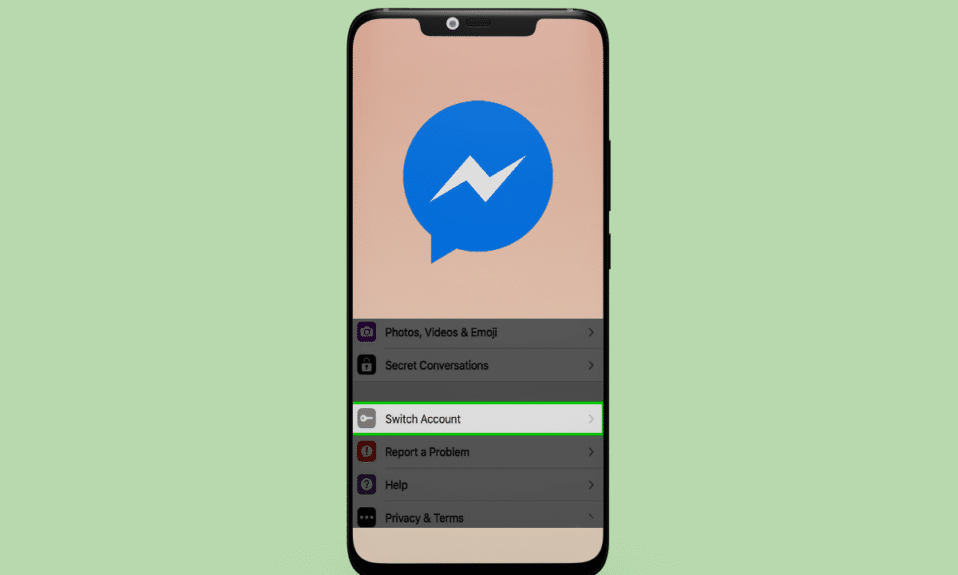
Ricordi quando Facebook Messenger era parte integrante dell'app di Facebook? C'era un piccolo problema di prestazioni. All'epoca era difettoso e inaccessibile sulla maggior parte dei dispositivi. Tuttavia, ha visto un rinnovamento dopo che gli sviluppatori hanno deciso di introdurlo come app separata nel 2011. Oltre ad essere dotato di funzionalità come videochiamate e condivisione di contenuti multimediali, ecc., Facebook Messenger consente agli utenti di utilizzare più account in un'unica app e passare da uno all'altro senza problemi. -gratuito. Gli utenti non devono uscire da un account e accedere all'altro ogni volta che devono passare da un ID all'altro. Tuttavia, gli utenti dell'app hanno segnalato un errore riscontrato, in cui l'app li costringe a cambiare account ripetutamente quando utilizzano l'app in qualsiasi momento della giornata. Ora, la preoccupazione del momento per l'enorme numero di utenti attivi su Facebook è stata come risolvere il problema del cambio di account di Facebook Messenger che scopriremo qui. Inoltre, in questo articolo scopriremo i motivi per cui messenger continua a chiederti di cambiare account.
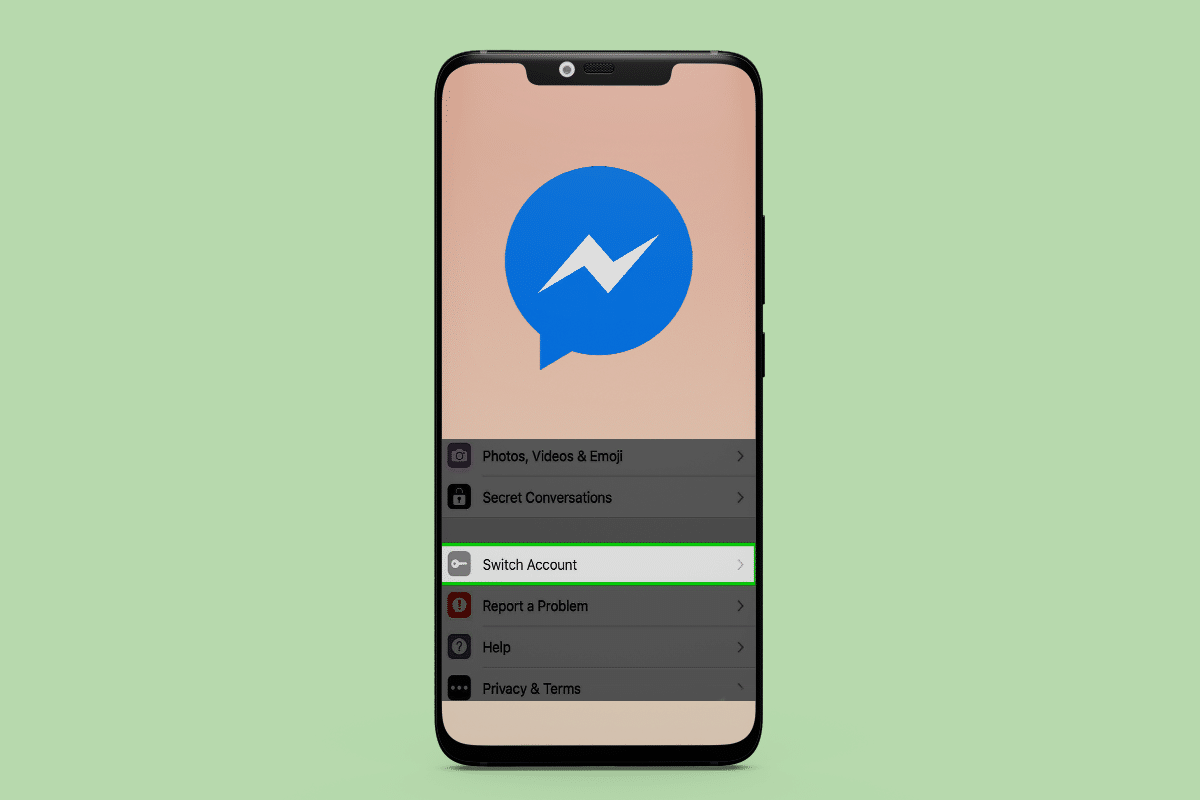
Come risolvere il problema relativo al cambio dell'account di Facebook Messenger
Qui scoprirai i modi per risolvere il problema del cambio dell'account di Facebook Messenger.
Introduzione a Facebook Cambia account
Essendo una delle piattaforme di social networking e comunicazione emergenti più veloci, Facebook ha subito una vasta gamma di sviluppi e conversioni sin dalla sua fondazione. Nei primi decenni del ventunesimo secolo, Facebook ha fatto passi da gigante lanciando l'app Facebook Messenger, che nel 2016 ha abilitato la funzionalità di più account . In sostanza, questa funzione consente all'utente di aggiungere, utilizzare e passare comodamente tra più account Facebook o Messenger. Un esempio potrebbe essere il caso in cui un individuo detenga due conti separati, uno personale e uno professionale. L'utente può passare rapidamente da un account all'altro con un solo tocco, il che elimina in gran parte la necessità di ricordare e inserire ripetutamente le credenziali per accedere a ciascuno di essi.
Tuttavia, Messenger consente all'utente di aggiungere e alternare tra 5 diversi account. Ciò avvantaggia ancora di più quando non c'è confusione e traffico nelle notifiche perché l'app invia notifiche solo per l'account che ha effettuato l'accesso. Tuttavia, posso ancora definirlo uno svantaggio epocale completamente a seconda del controllo di priorità.
Motivi per cui Messenger continua a chiederti di cambiare account
Il bug si presenta se l'utente ha effettuato l'accesso all'app di messaggistica con più account Facebook. È che durante il tentativo di condividere qualsiasi cosa da Facebook a Messenger, l'app successiva continua a chiederti di cambiare account. Le possibili ragioni potrebbero essere:
- Un problema tecnico o un bug che l'app Messenger potrebbe aver riscontrato.
- I server di Facebook o Facebook Messenger potrebbero essere inattivi.
- L'app Messenger che stai utilizzando sul tuo dispositivo è già obsoleta.
- La memoria del tuo dispositivo è piena di cache dell'app.
- Hai attivato la modalità di risparmio energetico o di risparmio dati sul tuo dispositivo.
- Diversi account multipli vengono aggiunti e vengono utilizzati.
- Diversi account sono attivi contemporaneamente sull'app Facebook e sull'app Messenger.
Come correggere l'errore di cambio account
Non permettere a te stesso di stressarti se anche tu devi affrontare questo problema. Molti utenti chiedono metodi su come risolvere il problema del cambio di account di Facebook Messenger e abbiamo elencato di seguito i metodi affidabili per te.
Nota: i seguenti metodi sono stati provati su Samsung S20FE 5G (Android 13 One UI 5)
Metodo 1: rivitalizza Internet
Bassa velocità dei dati e connettività Internet insufficiente potrebbero influire sul corretto caricamento dei file. Ciò potrebbe causare un errore durante il passaggio da un account all'altro. Spegni il router e riavvialo, quindi ricollega il dispositivo a Internet. Se utilizzi Internet tramite dati mobili, spegnilo e riaccendilo. Controlla se questo risolve il tuo problema. Leggi la nostra guida per aumentare la velocità di Internet.
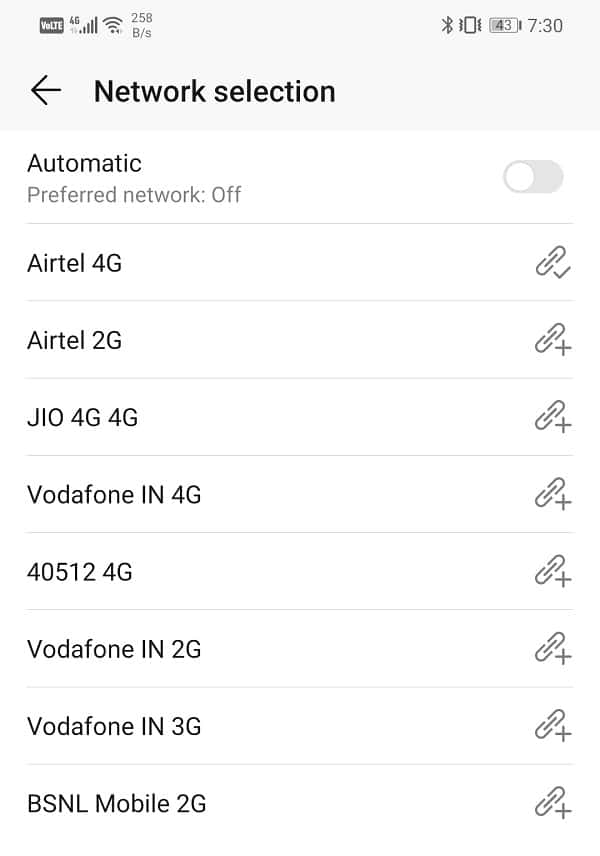
Leggi anche: Correggi Facebook Messenger in attesa di errore di rete
Metodo 2: riavvia il dispositivo
È possibile che l'ultima volta che hai acceso il dispositivo, alcune app e alcuni file non siano stati caricati correttamente. D'ora in poi, causando l'errore. Riavvia il dispositivo e conferma se il problema persiste.
1. Tieni premuto il pulsante di accensione sul lato del telefono.
2. Toccare Riavvia .
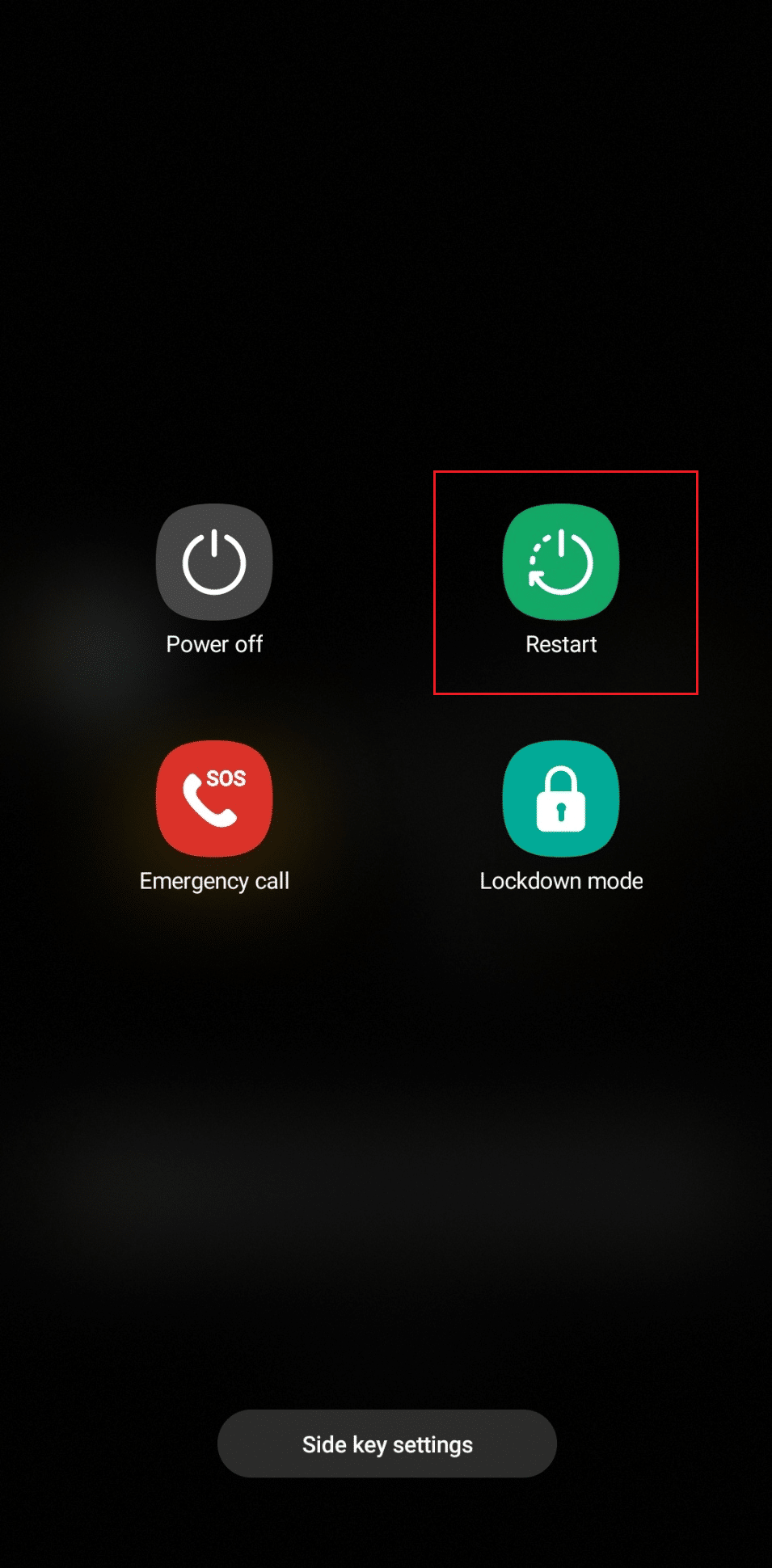
Metodo 3: attendere il tempo di attività del server
Se riscontri quell'errore mentre invii attivamente messaggi di testo su Facebook Messenger e provi a passare da un account all'altro, potrebbe essere causato dall'inattività dei server di Facebook Messenger. Controlla Downdetector per tali dati. Se i server riscontrano discrepanze in quel momento, attendi finché non vengono ripristinati.
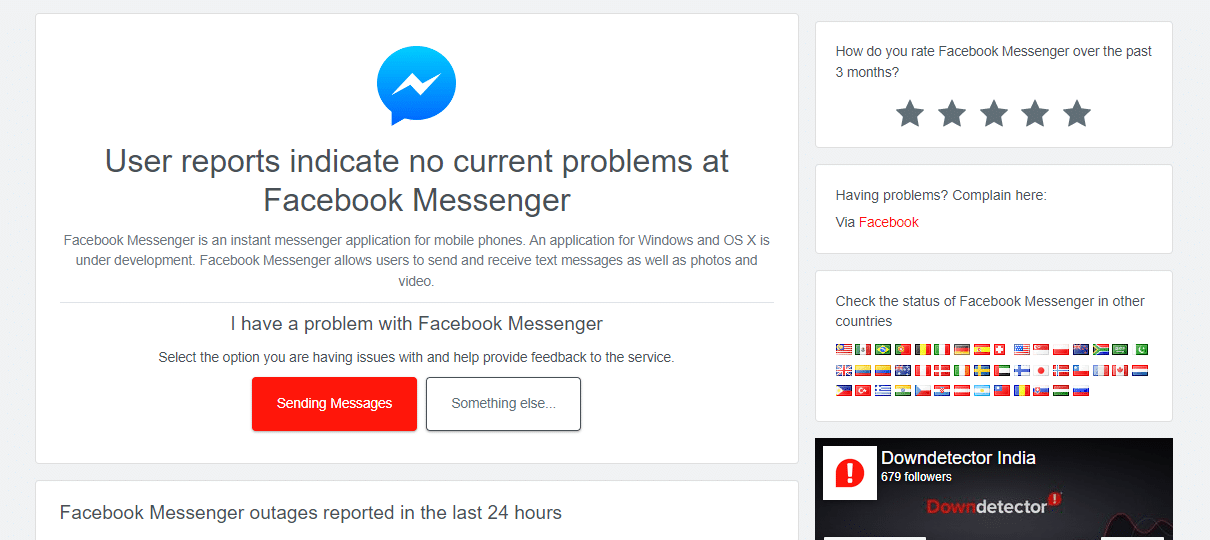
Metodo 4: attendere fino a quando il bug non viene riparato
A volte può trattarsi di un bug nell'app che non può essere risolto dagli utenti tramite la risoluzione dei problemi. Di conseguenza, gli sviluppatori prendono atto dell'enorme numero di reclami su questi bug ed errori segnalati dagli utenti e forniscono un aggiornamento per risolvere il problema. Prima di provare uno qualsiasi dei metodi di risoluzione dei problemi, controlla eventuali dichiarazioni ufficiali di Facebook sull'handle Twitter ufficiale di Facebook o sull'handle Twitter di Meta Newsroom. Se ce n'è uno, attendere fino a quando non viene inviato un aggiornamento.
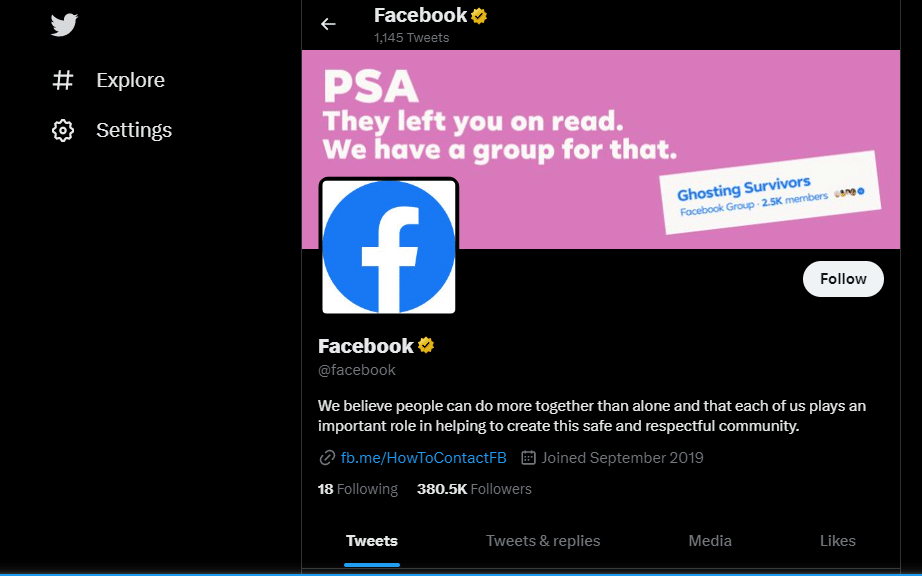
Metodo 5: aggiorna l'app Facebook Messenger
Se per caso la tua app non è aggiornata all'ultima versione e quella attualmente in esecuzione è un disastro, ti suggeriamo di aggiornare l'app. Gli sviluppatori potrebbero aver corretto il bug nel nuovo aggiornamento. Per aggiornare automaticamente su Android leggi la nostra guida.
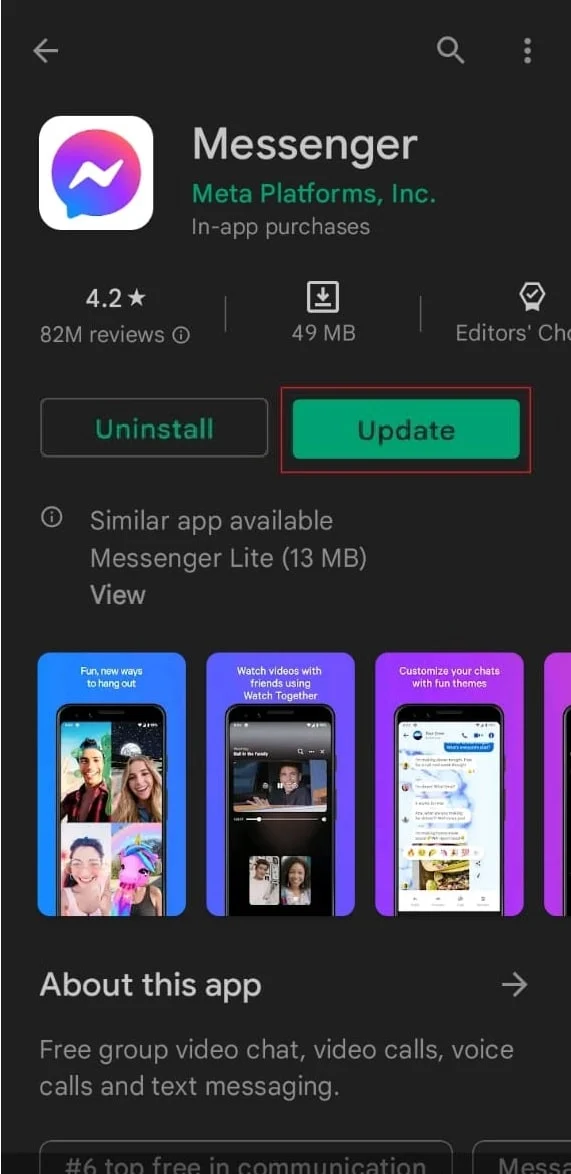
Metodo 6: Disabilita le teste di chat
Facebook Messenger ha una funzione di messaggistica di testo per risposte convenienti e veloci sotto forma di bolle di chat. L'intestazione della chat consente di visualizzare l'app su qualsiasi altra app in esecuzione sullo schermo. Con questa bolla, un utente può rispondere rapidamente a un messaggio anche mentre si trova su uno schermo diverso. La disabilitazione delle testine di chat ha dimostrato di risolvere in modo efficace il problema del cambio di account di Facebook Messenger.
1. Avvia l'app Messenger sul tuo smartphone.
2. Premi le tre barre (Menu) nell'angolo destro dello schermo.
3. Toccare l' icona dell'ingranaggio per le impostazioni.
4. Scorri verso il basso fino a Chat Heads .
5. Toggle per disattivarlo .
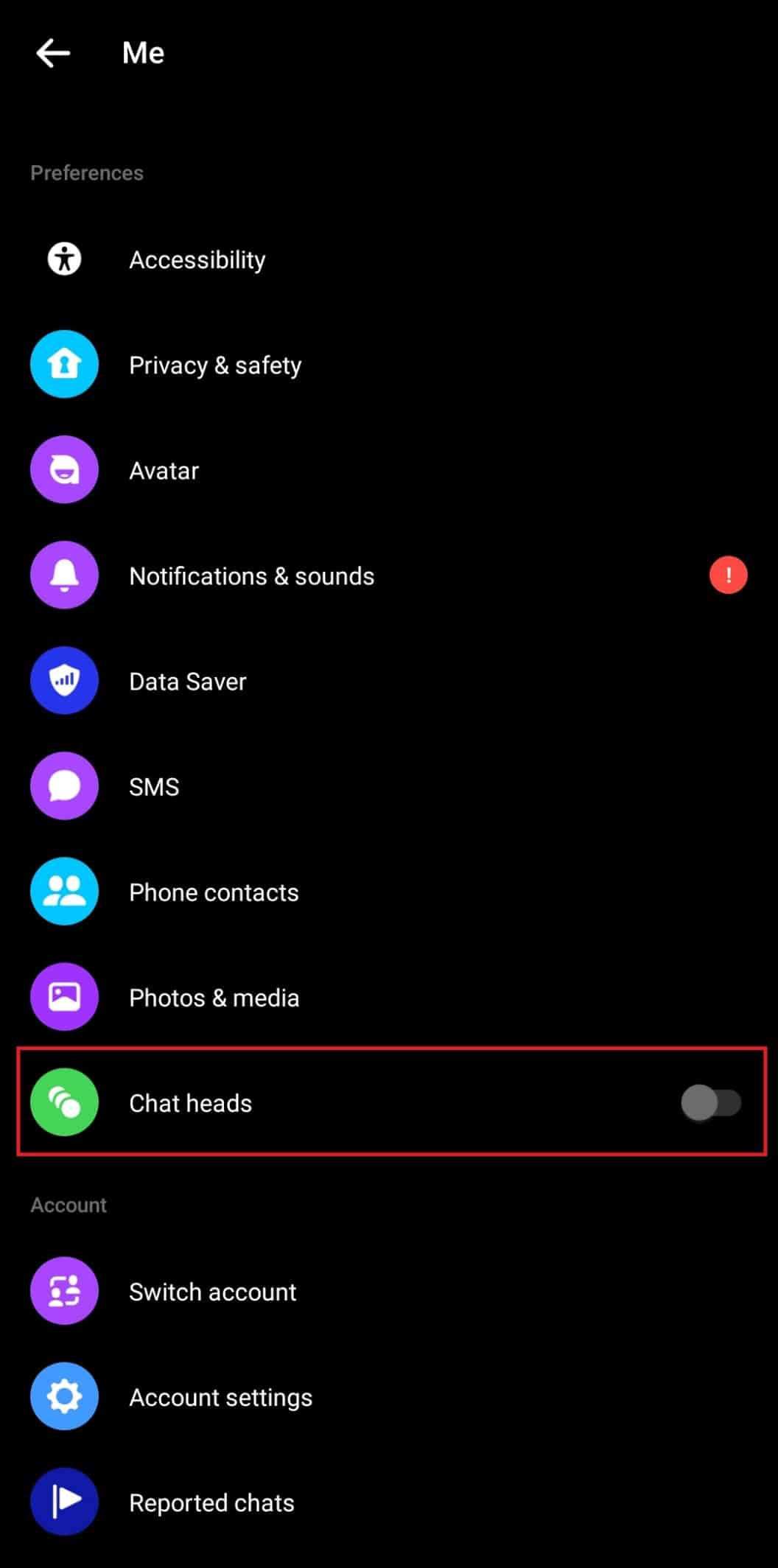
Leggi anche: Puoi eliminare Facebook e mantenere Messenger?
Metodo 7: pulizia dei dati temporanei
Un numero anormalmente elevato di file temporanei creati dall'attività dell'app, ad esempio la cache, porta a prestazioni lente. Questo è più diffuso anche quando ci sono problemi con lo spazio di archiviazione disponibile sul tuo dispositivo. Elimina i file della cache e qualsiasi altro dato temporaneo creato dall'app Facebook Messenger e il tuo errore potrebbe non essere più visualizzato.
1. Dal menu Impostazioni del telefono, scorri verso il basso e seleziona App .
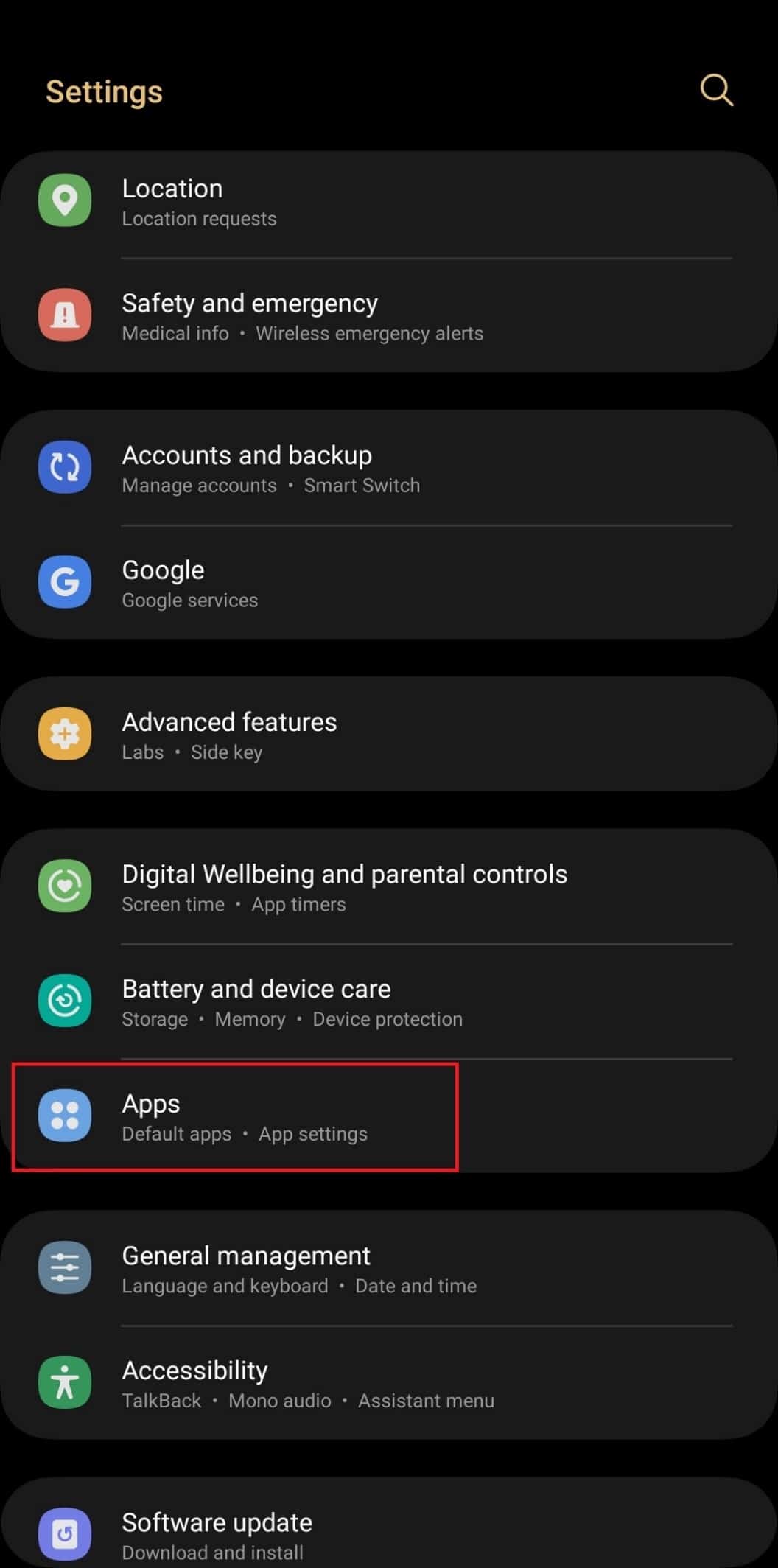
2. Naviga e seleziona l'app Messenger .
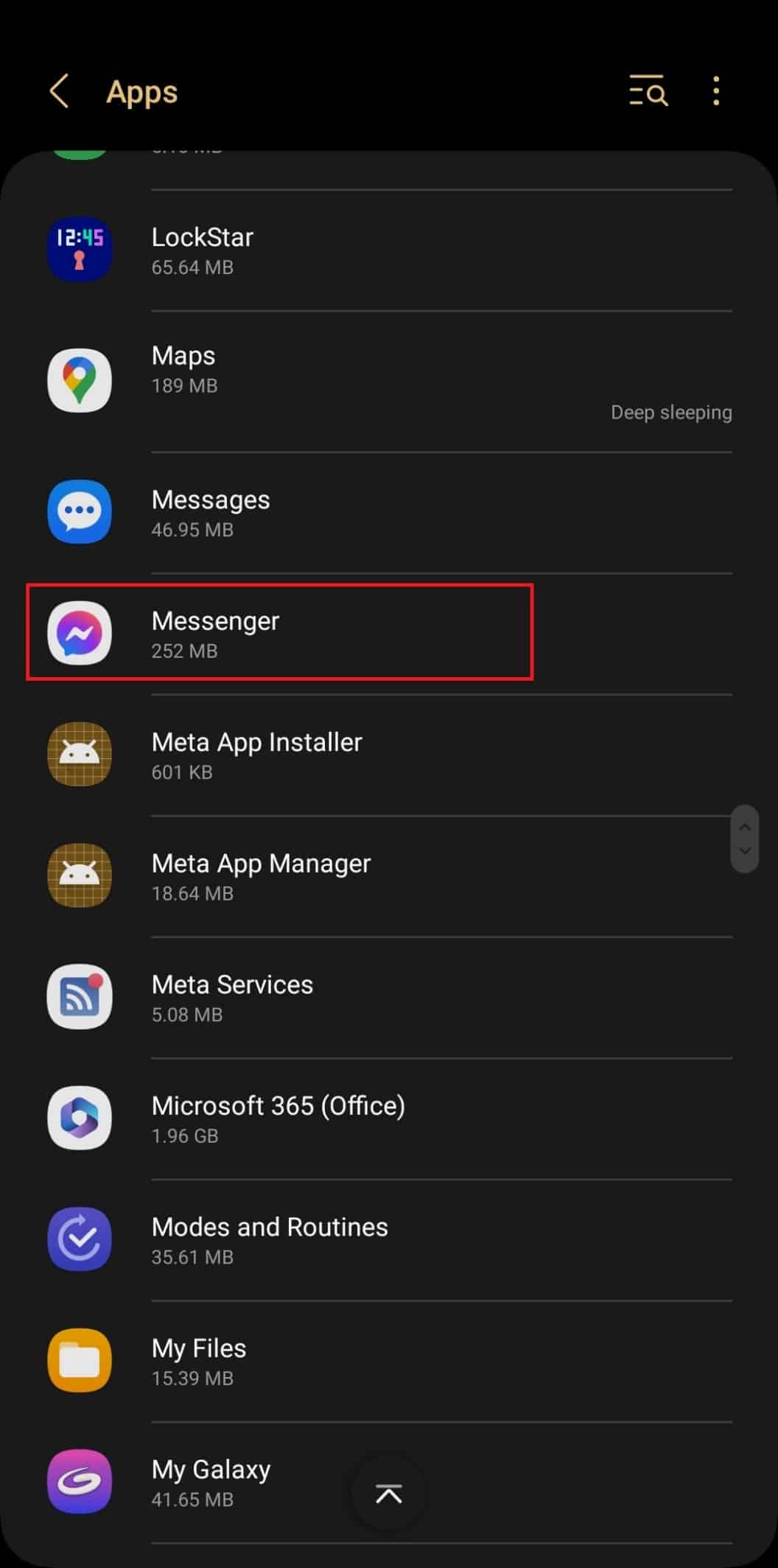
3. Tocca l'opzione Archiviazione .
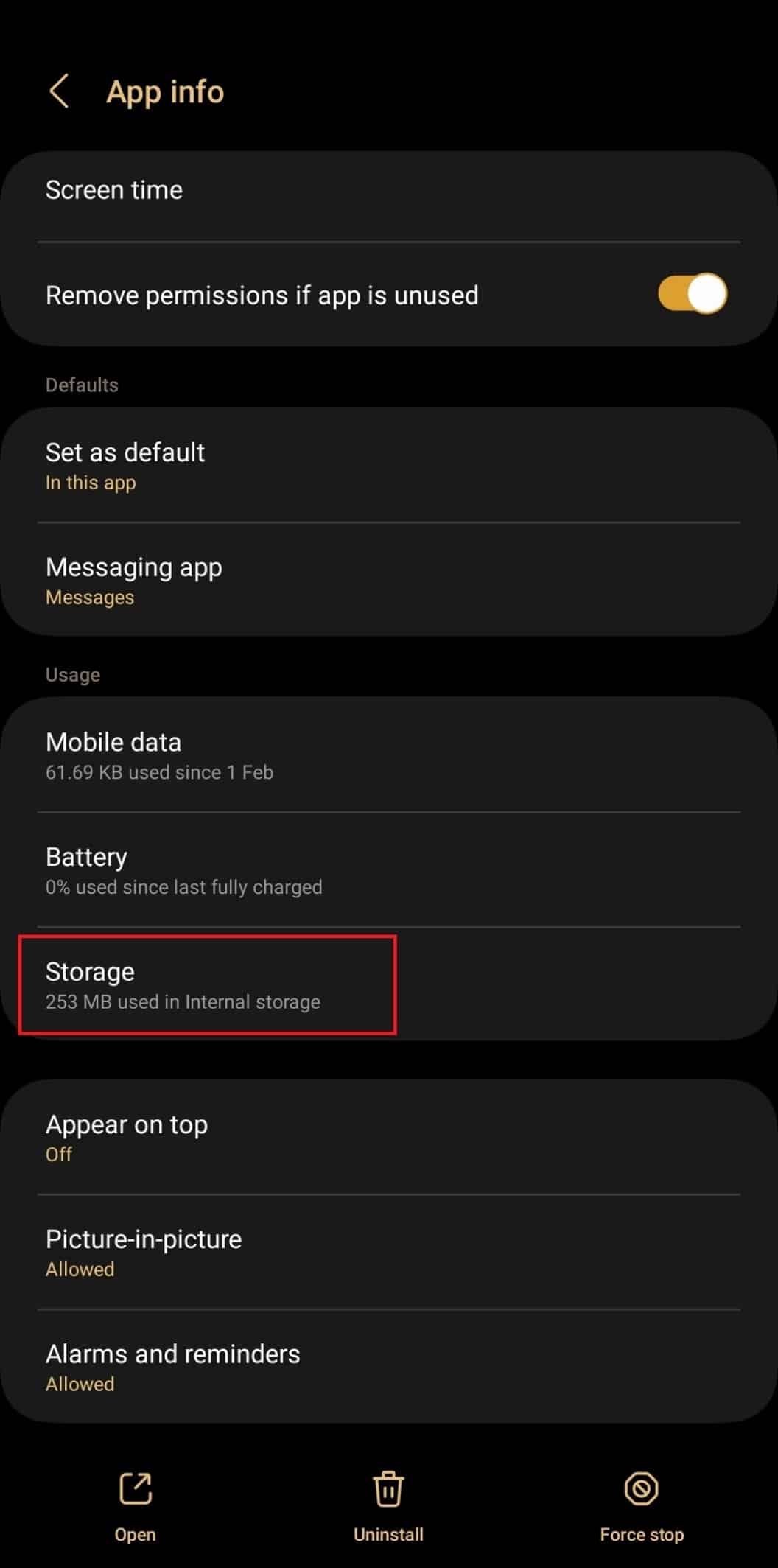
4. Toccare Cancella cache per cancellare i dati della cache.
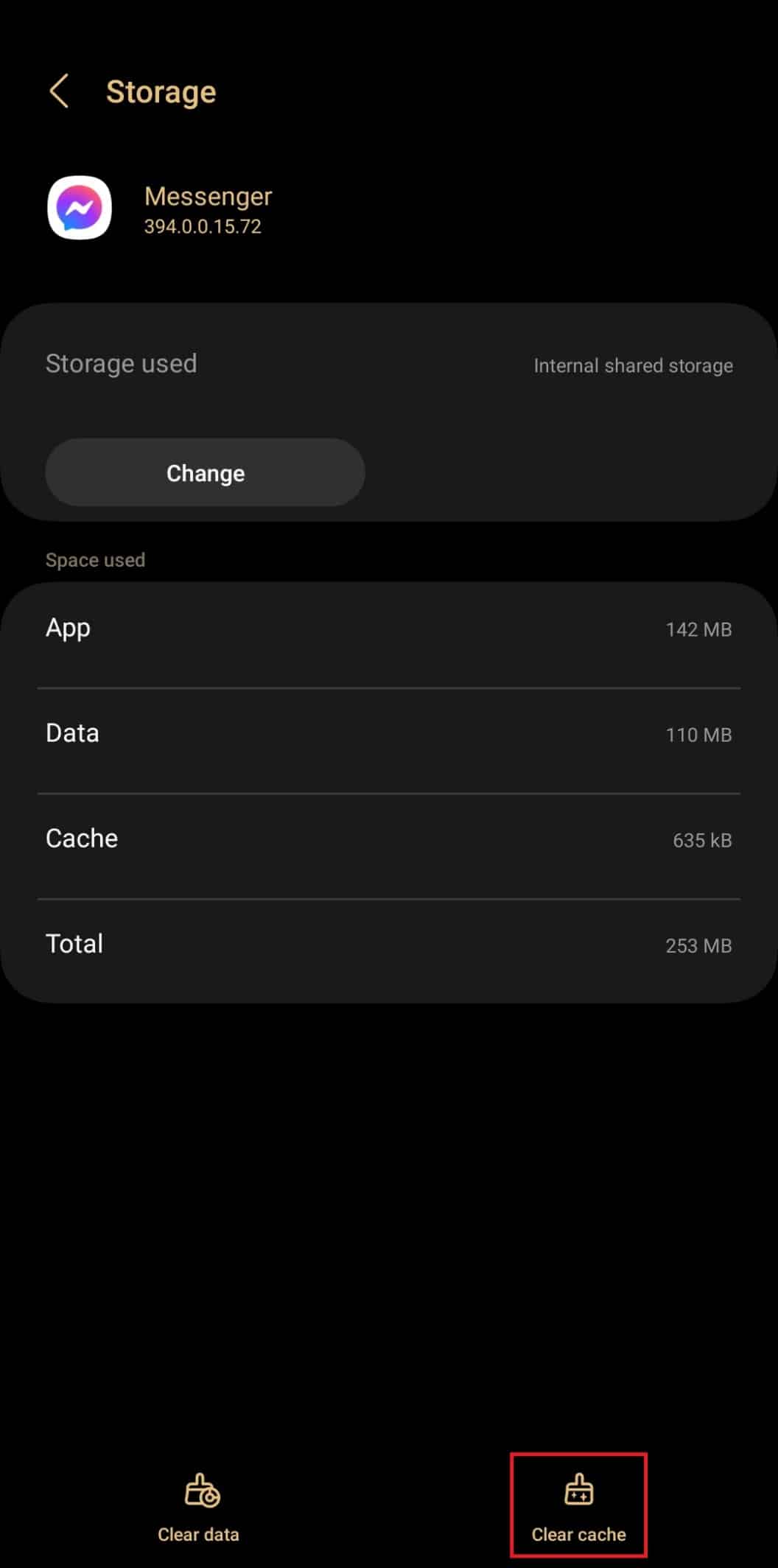
Avvia l'app Messenger e verifica se il problema è stato risolto.
Metodo 8: rimuovere gli account
Questa soluzione potrebbe essere d'aiuto una volta se per un periodo di tempo rimuovi tutti gli account aggiunti all'app di messaggistica e poco dopo, aggiungi l'uno e l'altro di nuovo.
1. Nell'app Messenger , premi l'opzione delle tre barre (Menu) nell'angolo destro.
2. Tocca la tua foto del profilo .
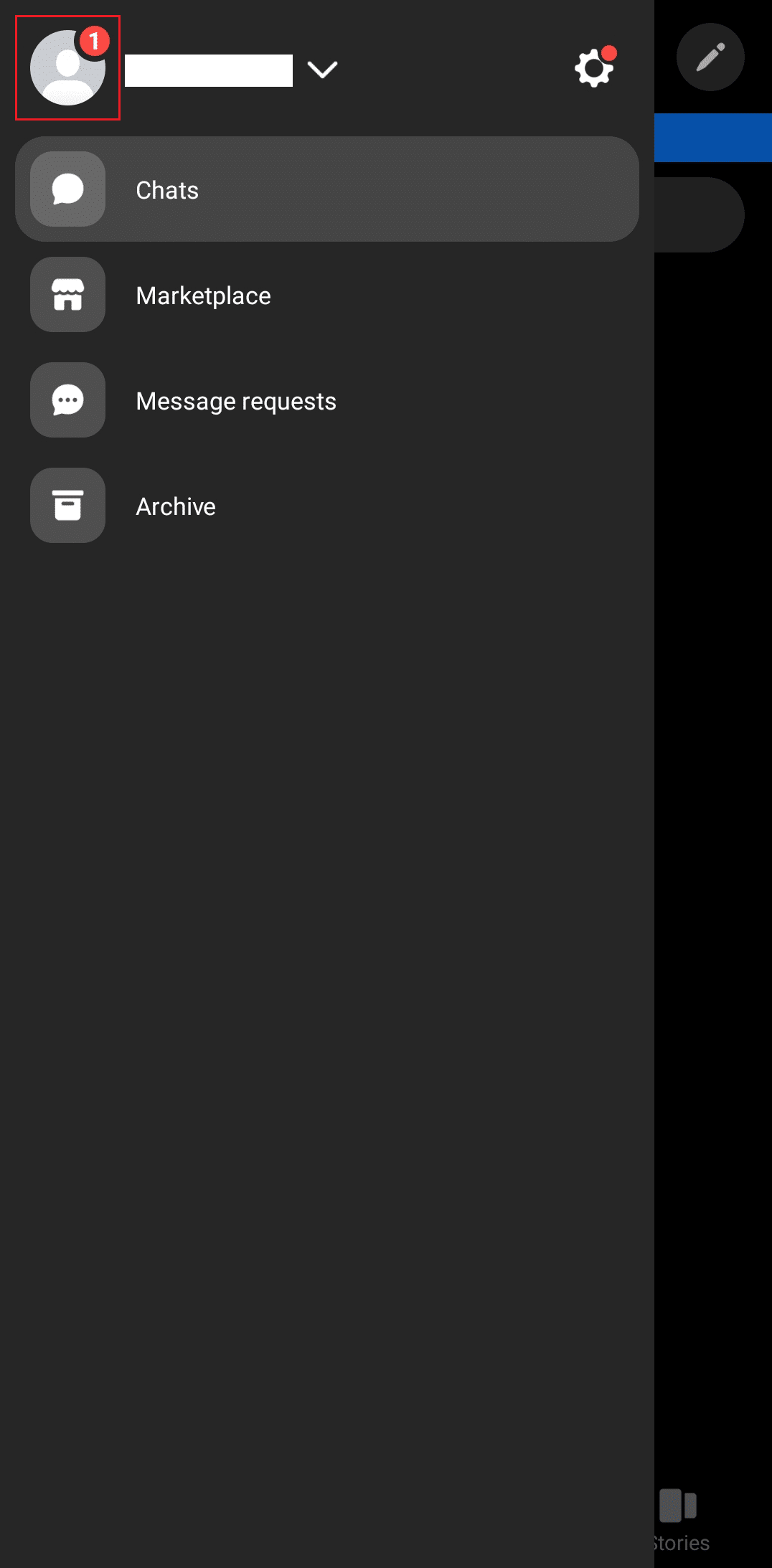
3. Scorri verso sinistra sul secondo account visualizzato nell'elenco.
4. Toccare l' icona Elimina per rimuovere l'account.
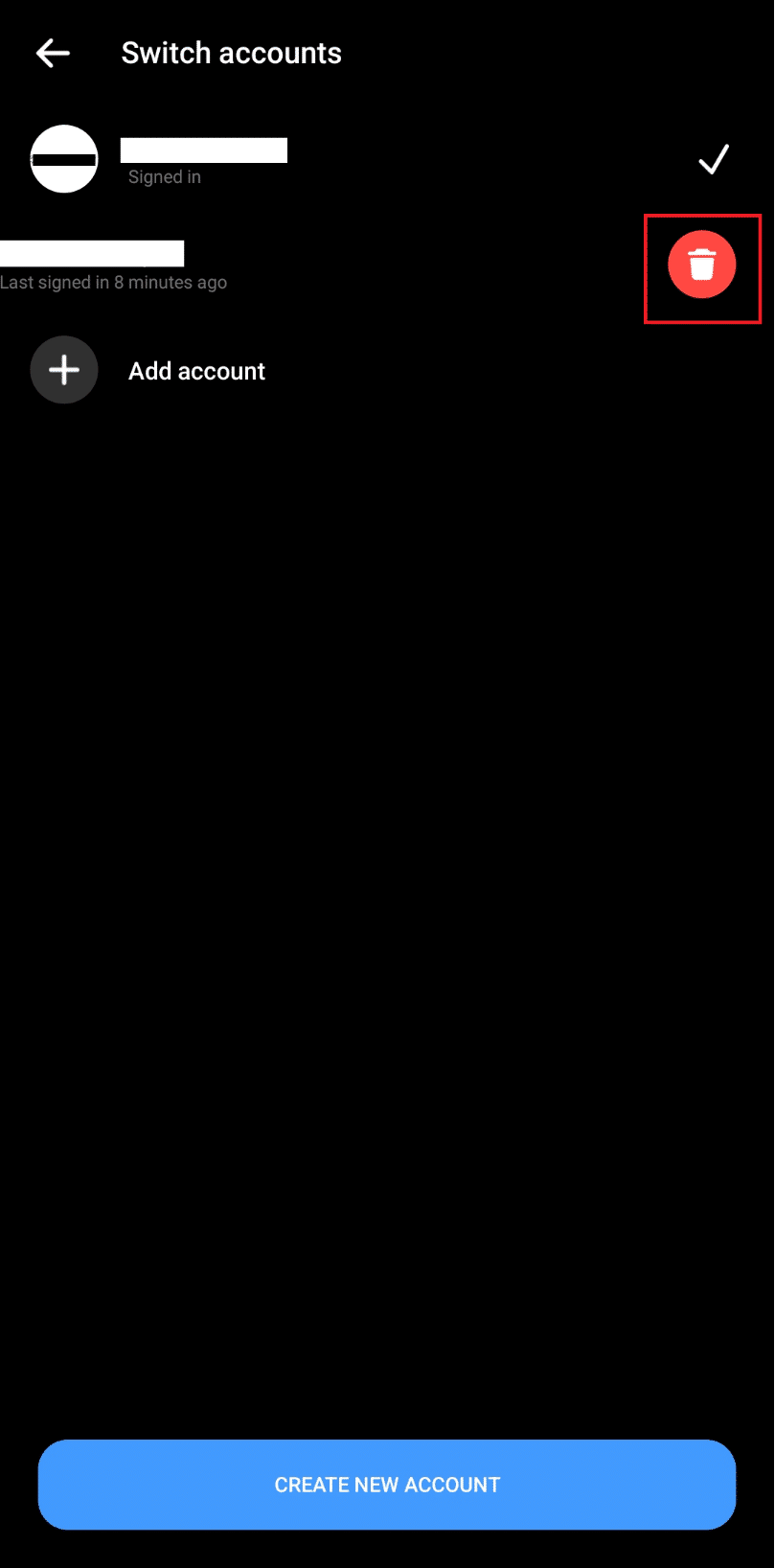
Ripeti lo stesso per tutti gli altri account nell'elenco tranne il primo.
5. Dopo un po' di tempo, aggiungi altri account uno dopo l'altro e mentre aggiungi, controlla se l'errore non viene più visualizzato.
Leggi anche: Fix Can't Change Messenger Pic Pic su Android
Metodo 9: disconnettersi da tutte le sessioni
A volte non è qualcosa di importante ma un piccolo problema tecnico dell'interfaccia utente sul tuo dispositivo. Disconnettersi dagli ID e accedere nuovamente agli account seguendo i passaggi di cui sopra può essere d'aiuto se come risolvere il problema di cambio dell'account di Facebook Messenger prevale ancora sul dispositivo. Per disconnettersi da tutte le sessioni di Facebook e Messenger:
1. Apri la tua app di Facebook .
2. Premere l' immagine del profilo dell'account con cui si è effettuato l'accesso nell'angolo destro del dispositivo.
3. Tocca l' icona a forma di ingranaggio per caricare le impostazioni.
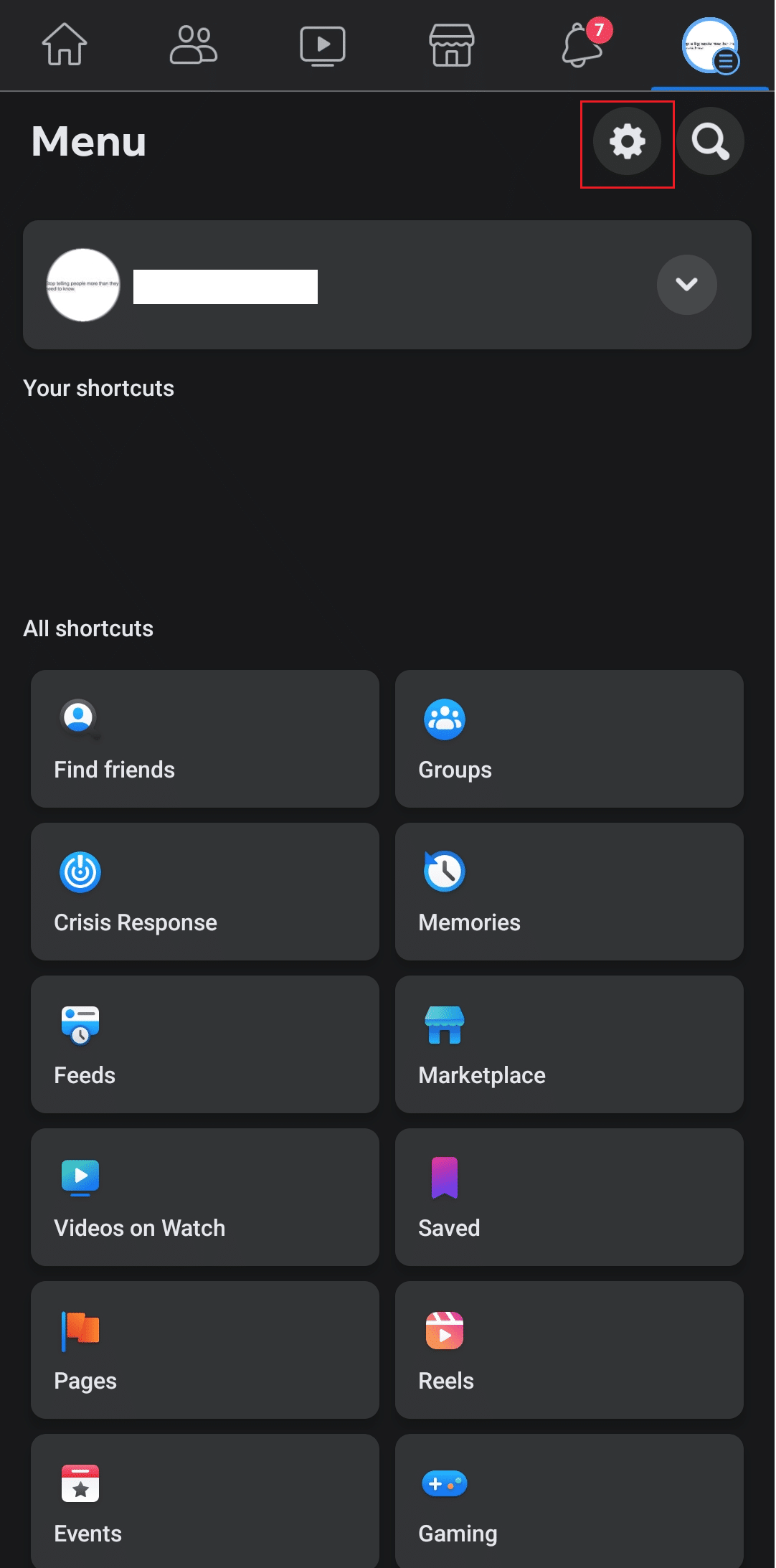

4. Tocca Vedi di più in Accounts Center in Meta Accounts Center.
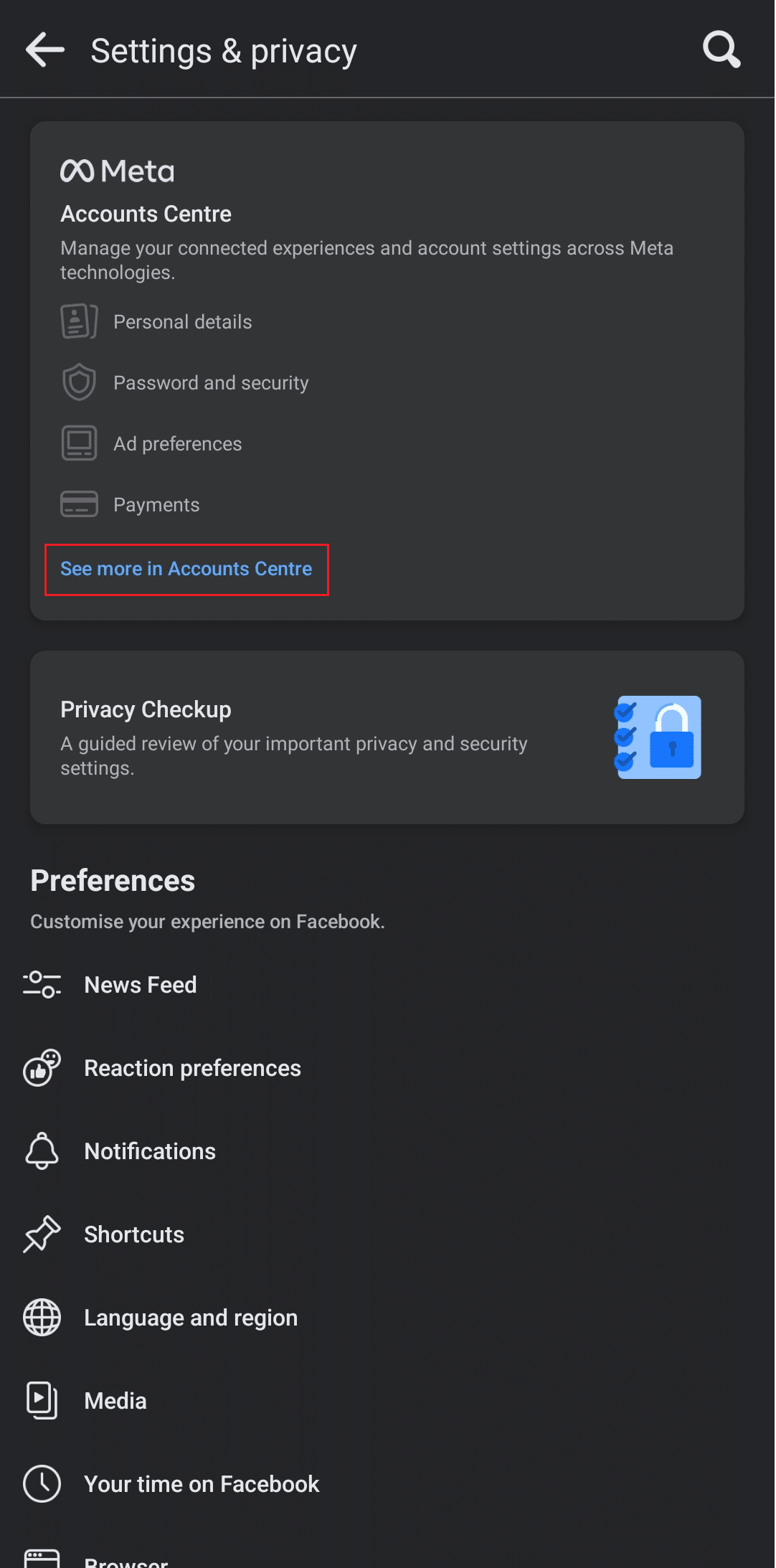
5. Premi l'opzione Password e sicurezza in Impostazioni account.
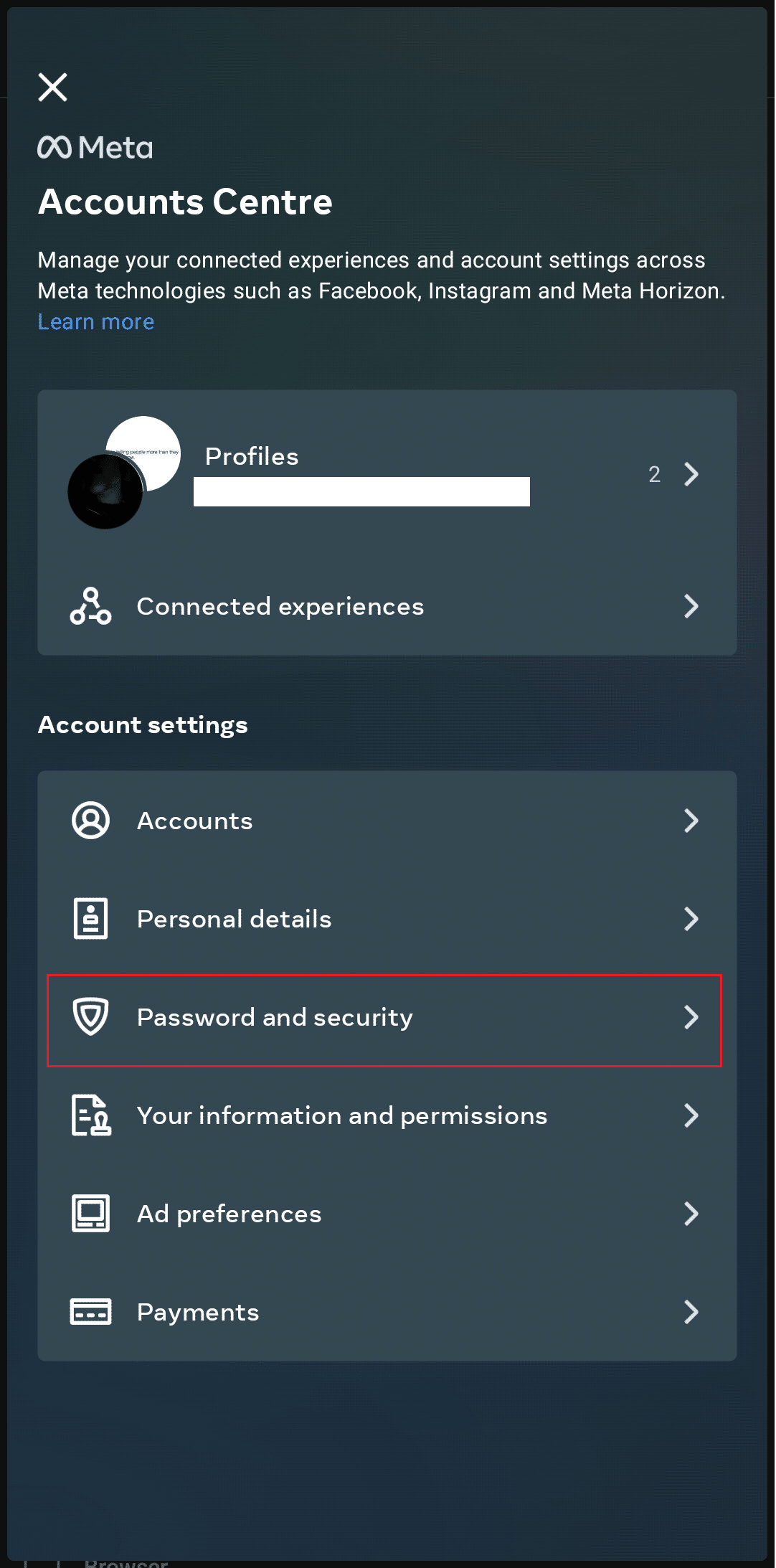
6. In Controlli di sicurezza, tocca l'opzione Dove hai effettuato l'accesso .
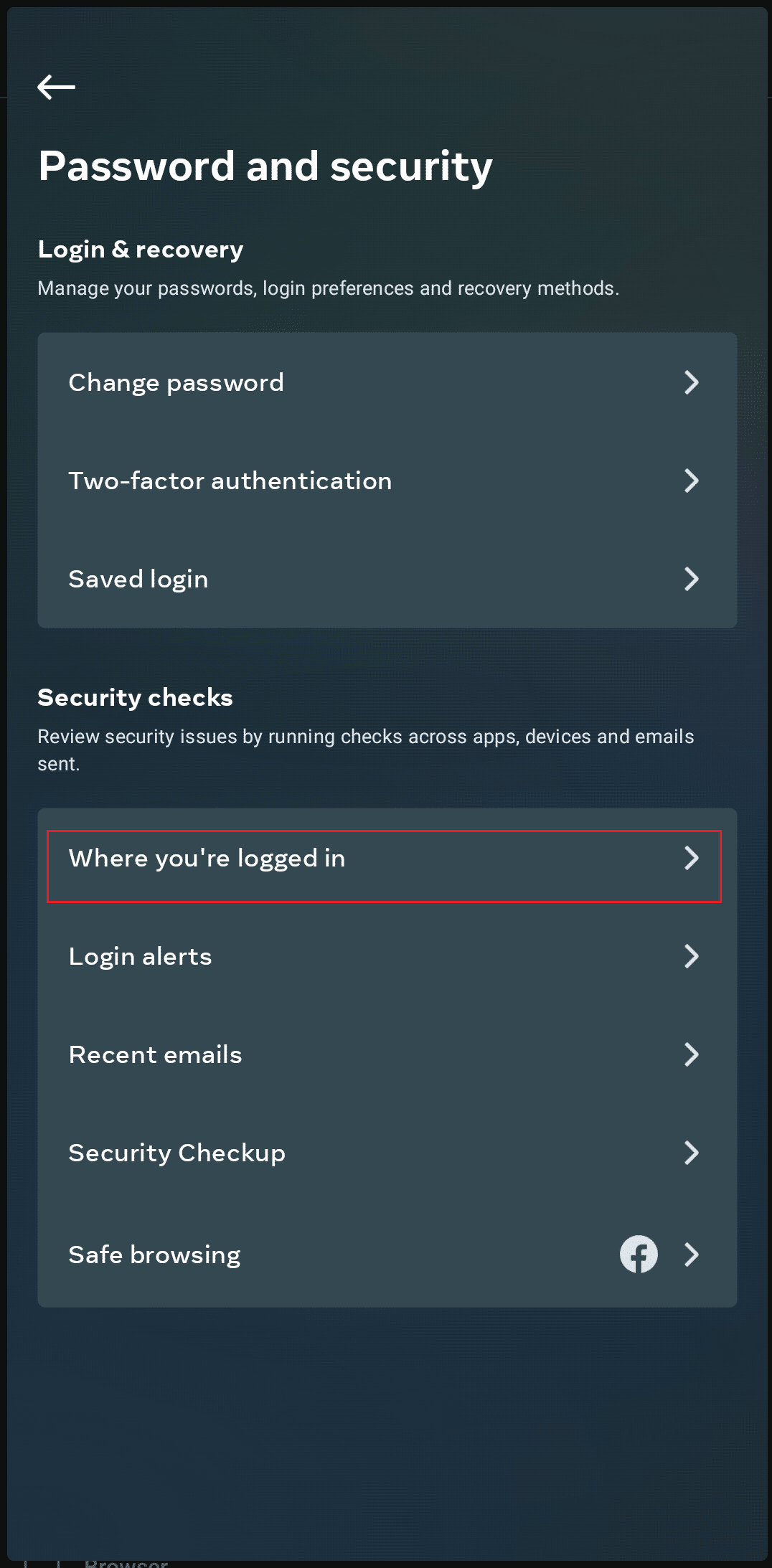
7. Tocca il nome utente .
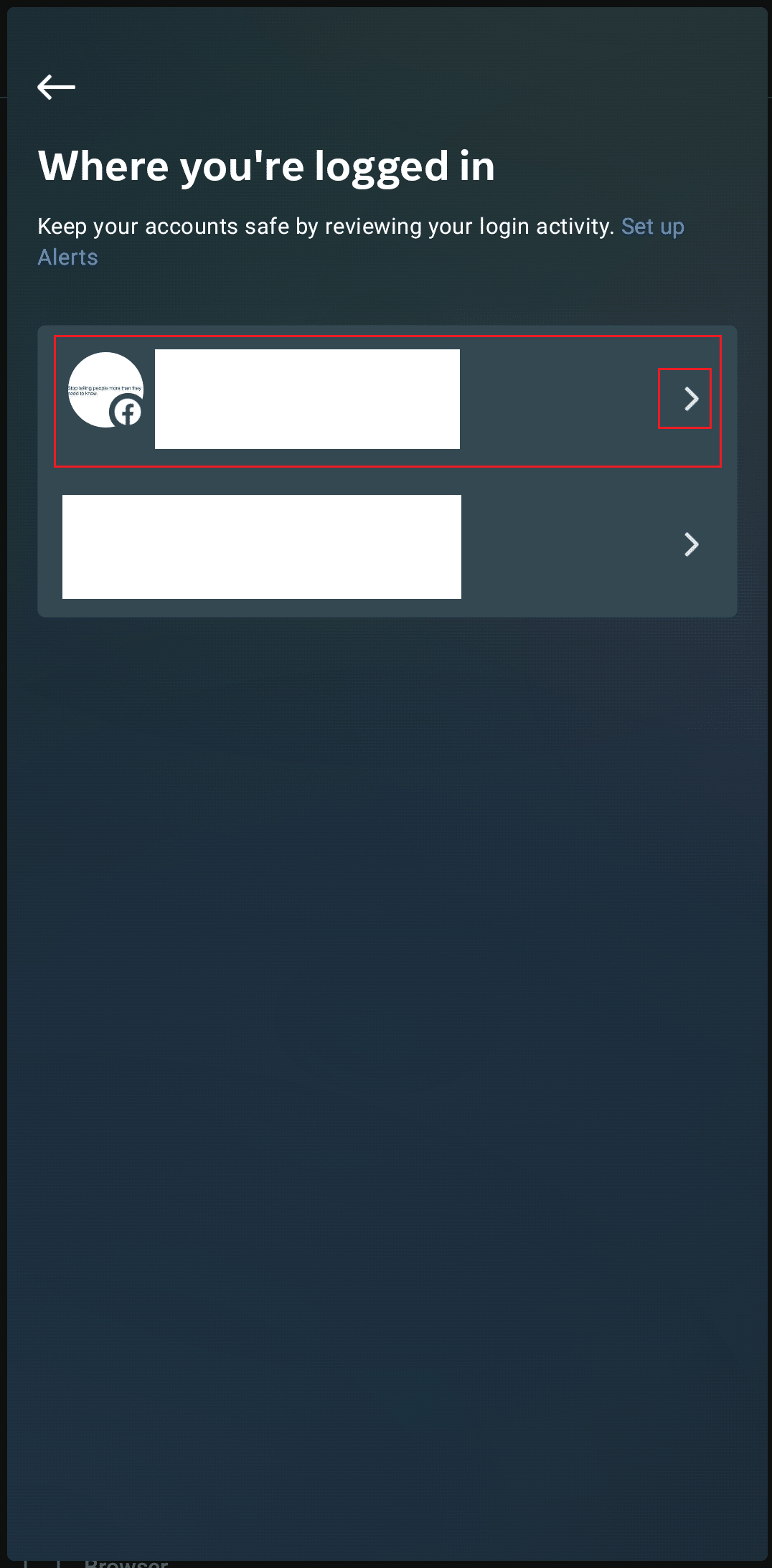
8. Tocca Seleziona tutto e premi Disconnetti.
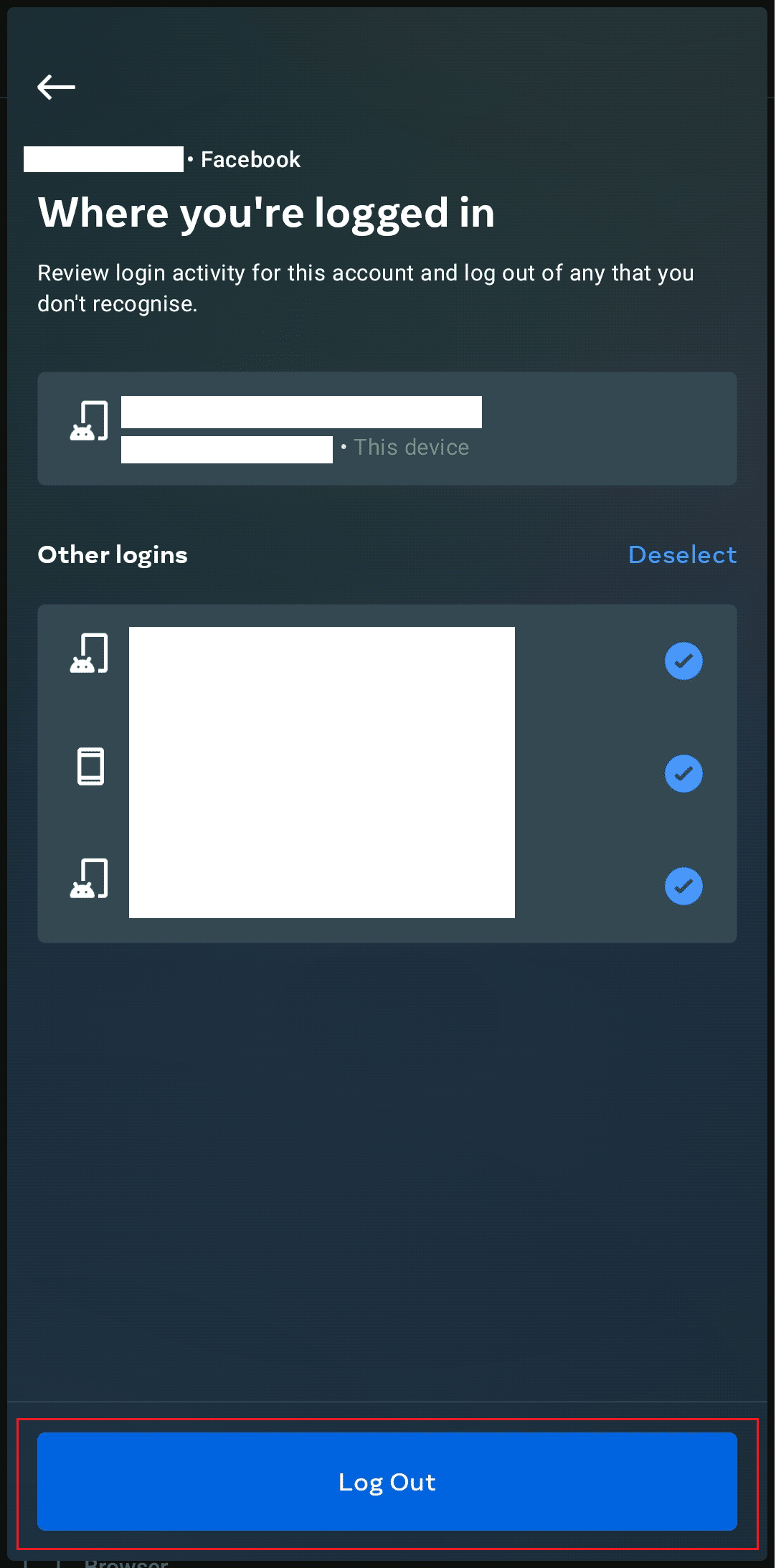
Questo disconnetterà l'account sia per Facebook che per Messenger da tutti i dispositivi attraverso i quali hai effettuato l'accesso e dai quali continuerai a tenere sessioni attive.
9. Ripeti lo stesso anche per gli altri account aggiunti a Facebook.
Dopo che tutti gli account sono stati disconnessi da tutte le sessioni, accedi nuovamente e controlla se il problema è stato risolto.
Metodo 10: reinstallare l'app Messenger
Quando non c'è alcuna dichiarazione ufficiale rilasciata dagli sviluppatori in merito a bug importanti nell'app, allora c'è un'alta probabilità che ci siano problemi nell'app che non possono essere risolti semplicemente cancellando la cache o disconnettendosi e riconnettendosi Ancora. Come semplice passaggio fondamentale per correggere un errore, spesso consigliamo di reinstallare l'app. Ciò consentirà all'app di essere nuovamente ottimizzata e di scaricare i file ininterrottamente.
Per disinstallare l'app di messaggistica su smartphone Android:
1. Passa alle Impostazioni del tuo telefono.
2. Tocca su App .
3. Scorri e cerca l'app Messenger e toccala.
4. Toccare Disinstalla.
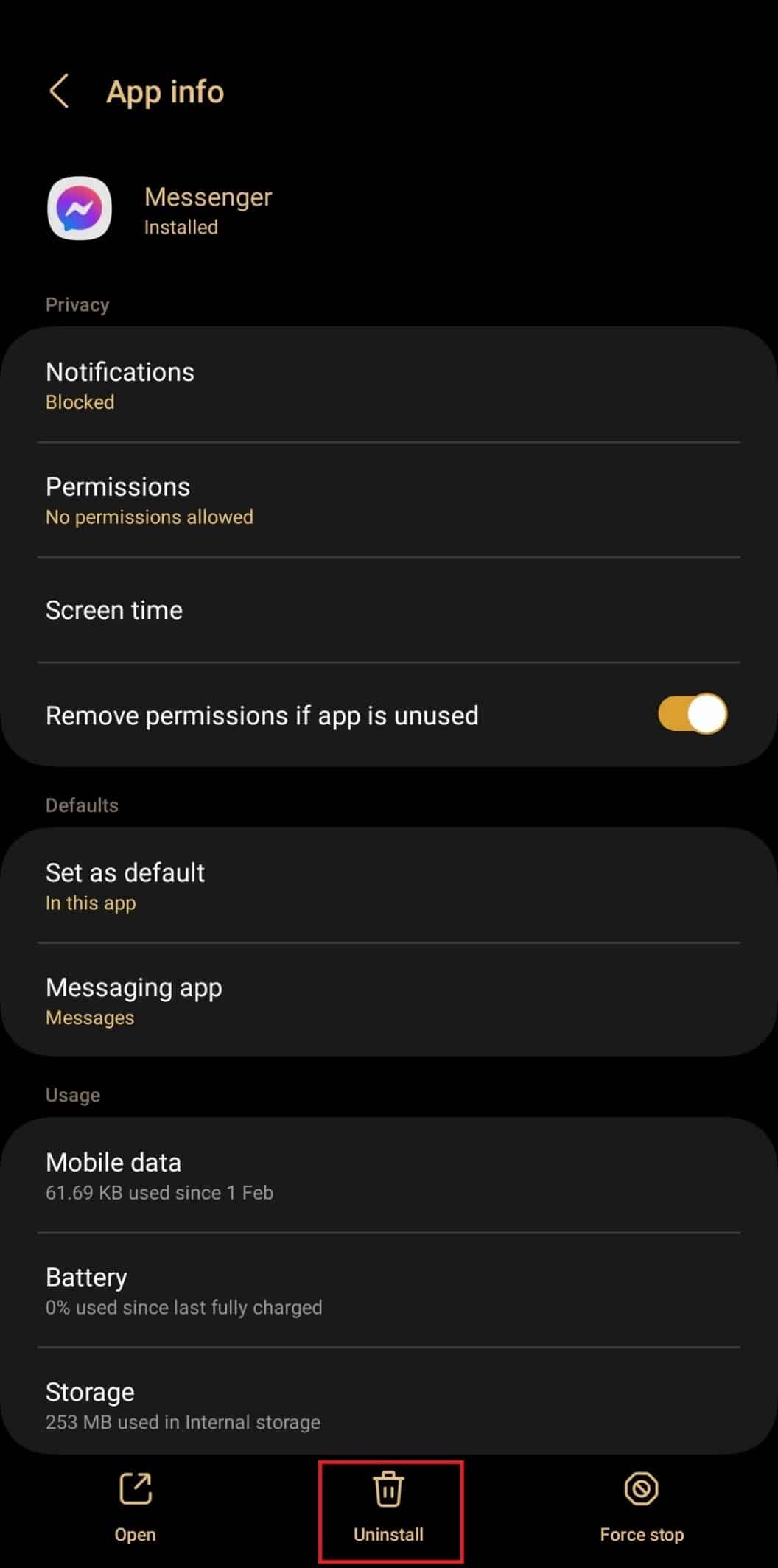
5. Reinstallare l'app dal Google Play Store.
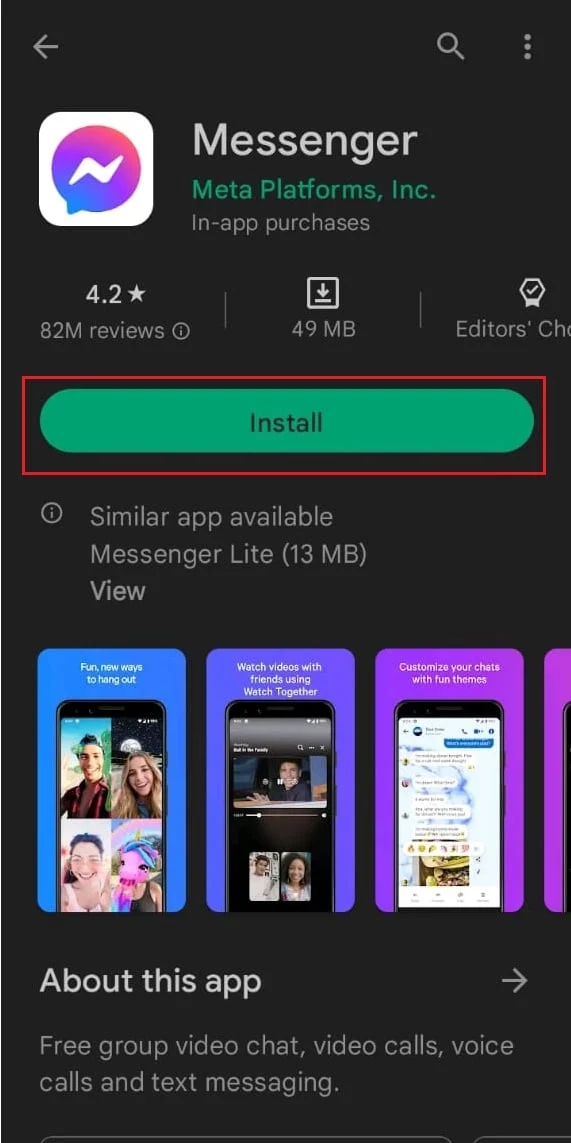
Leggi anche: Come risolvere i problemi di Facebook Messenger.
Metodo 11: limitare il numero di account
Quando le persone cercano come risolvere il problema del cambio di account di Facebook Messenger, spesso notiamo che nonostante Facebook e Messenger consentano più account, il problema inizia con l'aggiunta di un numero maggiore di account. Occasionalmente è stato visto che l'aggiunta di più di 2 account sull'app Facebook e Messenger crea l'errore. Suggeriamo se è possibile fino a ogni nuovo aggiornamento puoi scegliere di mantenere attivi due account importanti e rimuovere tutti gli altri per un po 'dall'app Facebook e Messenger.
Metodo 12: reinstallare la vecchia versione
Se desideri utilizzare e rimanere attivo su più di due account, questa correzione funzionerebbe solo per gli utenti Android. Se rilevi questo bug nell'ultima versione e le correzioni non funzionano per te, ti suggeriamo di installare una versione precedente dell'app prima dell'aggiornamento dopo il quale hai iniziato a notare l'errore.
Nota: non è possibile scaricare una versione precedente di qualsiasi app dal Google Play Store. Per questo, l'utente dovrebbe scaricare un (.apk) da una fonte di terze parti. Non approviamo né promuoviamo siti Web di terze parti per l'installazione di app sul telefono. Questa è solo una soluzione temporanea che puoi implementare a tua discrezione fino a quando non ci sarà un nuovo aggiornamento sull'app disponibile su Google Play Store.
Scarica la vecchia versione dell'app Messenger da siti di terze parti come Apkpure.
Come aggiungere più account Facebook Messenger
Prima di sapere come risolvere il problema del cambio di account di Facebook Messenger, diamo un'occhiata a come aggiungerli.
Opzione I: su Android
1. Scarica e apri l'app Messenger sul tuo smartphone.
2. Segui le istruzioni e accedi al primo account con il solito metodo.
3. Dopo che Messenger si è avviato e ha caricato tutte le chat e i dati, tocca le tre linee verticali (icona del menu) nell'angolo sinistro dello schermo.
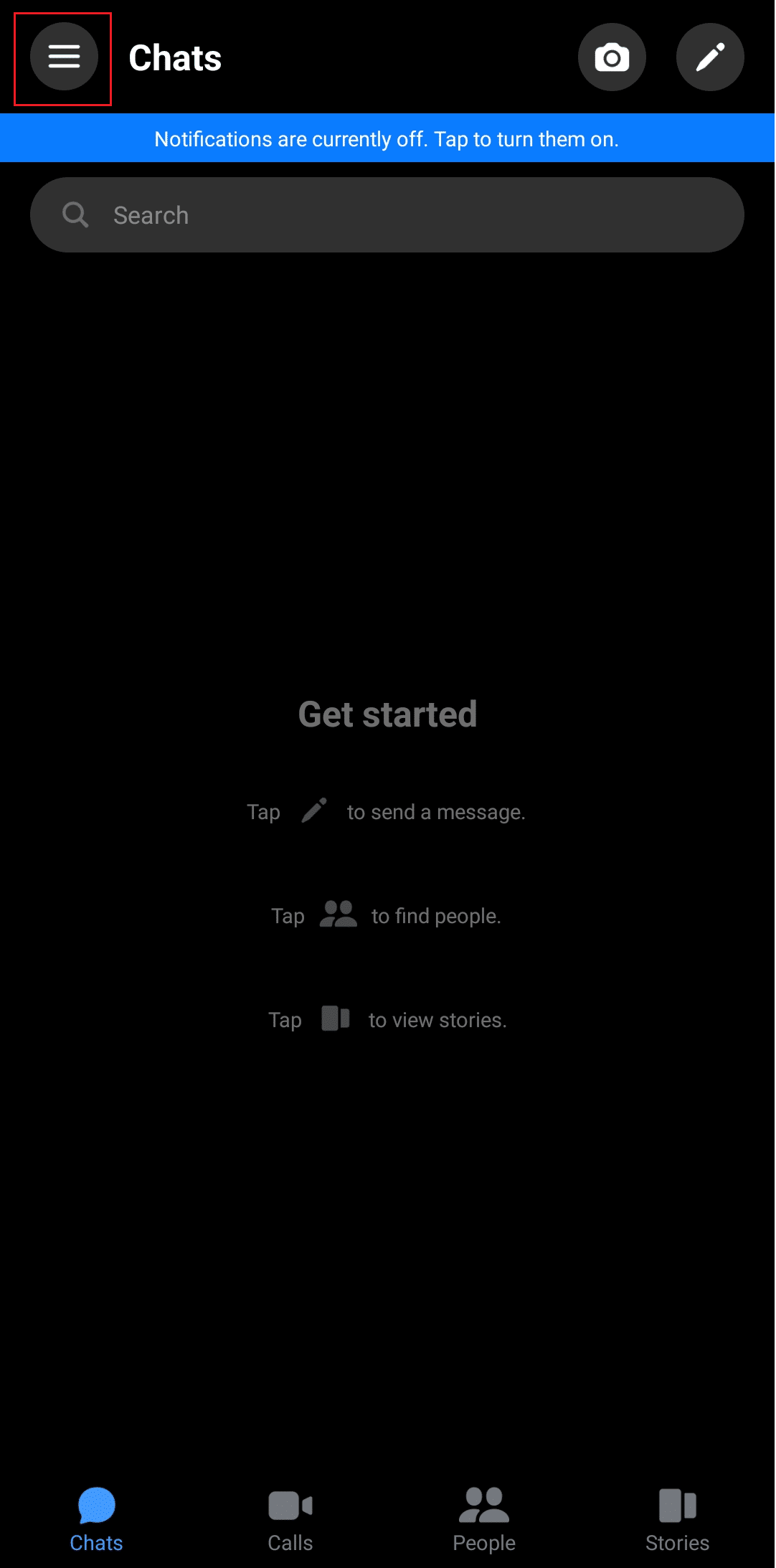
4. Fare clic sull'icona dell'ingranaggio .
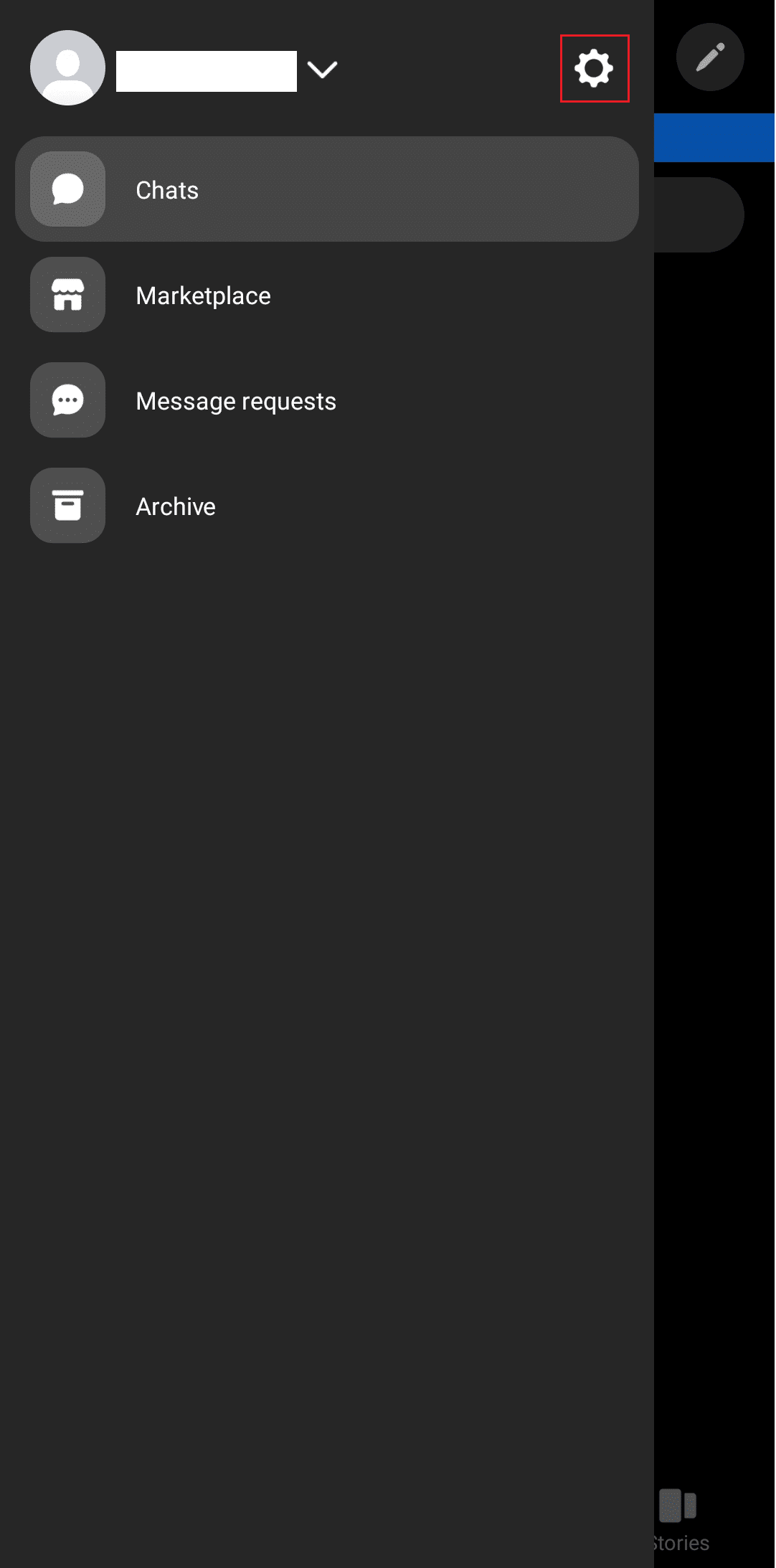
5. Scorri verso il basso per navigare e tocca Cambia account .
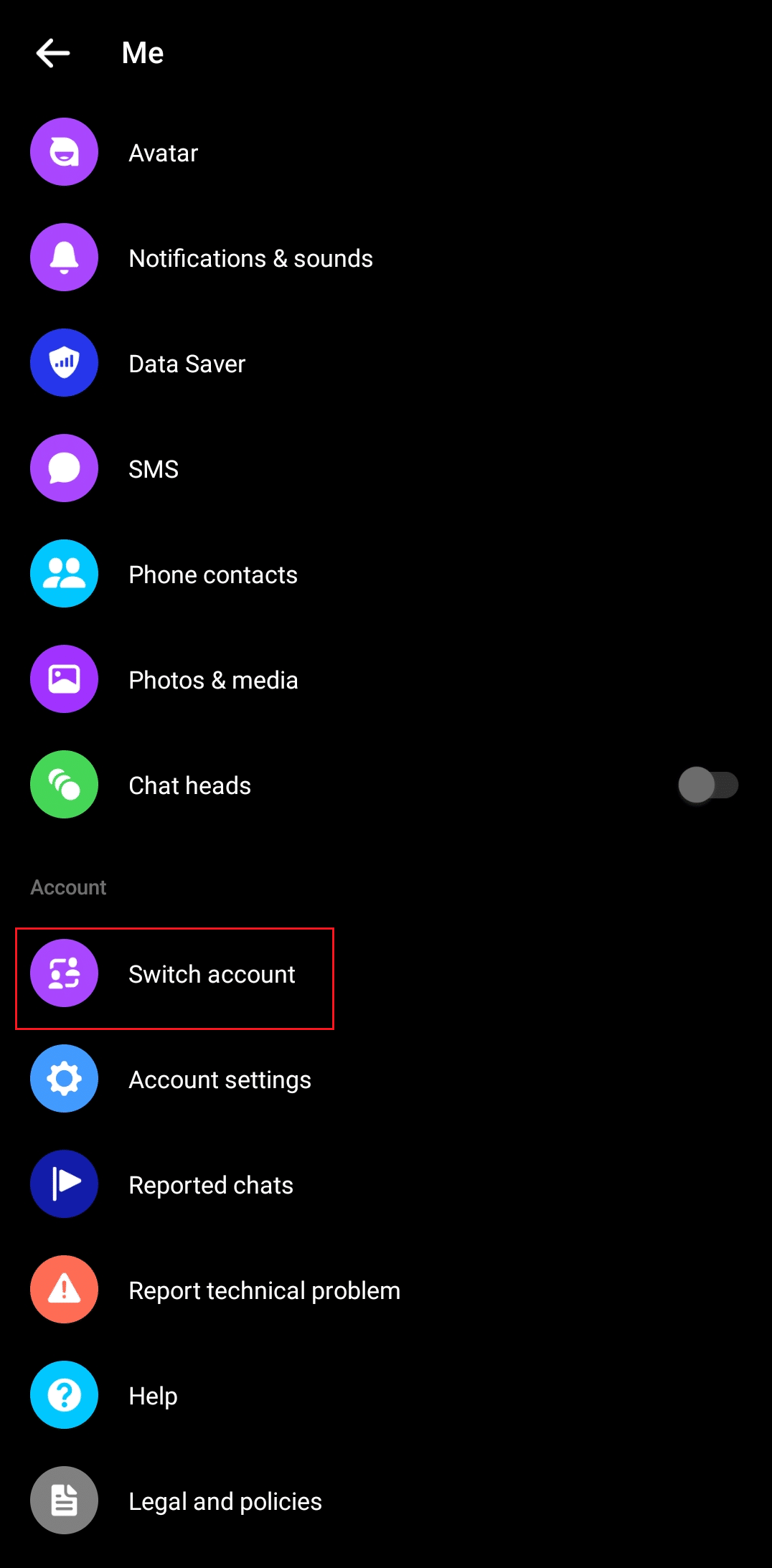
6. Nella nuova finestra, tocca + Aggiungi account .
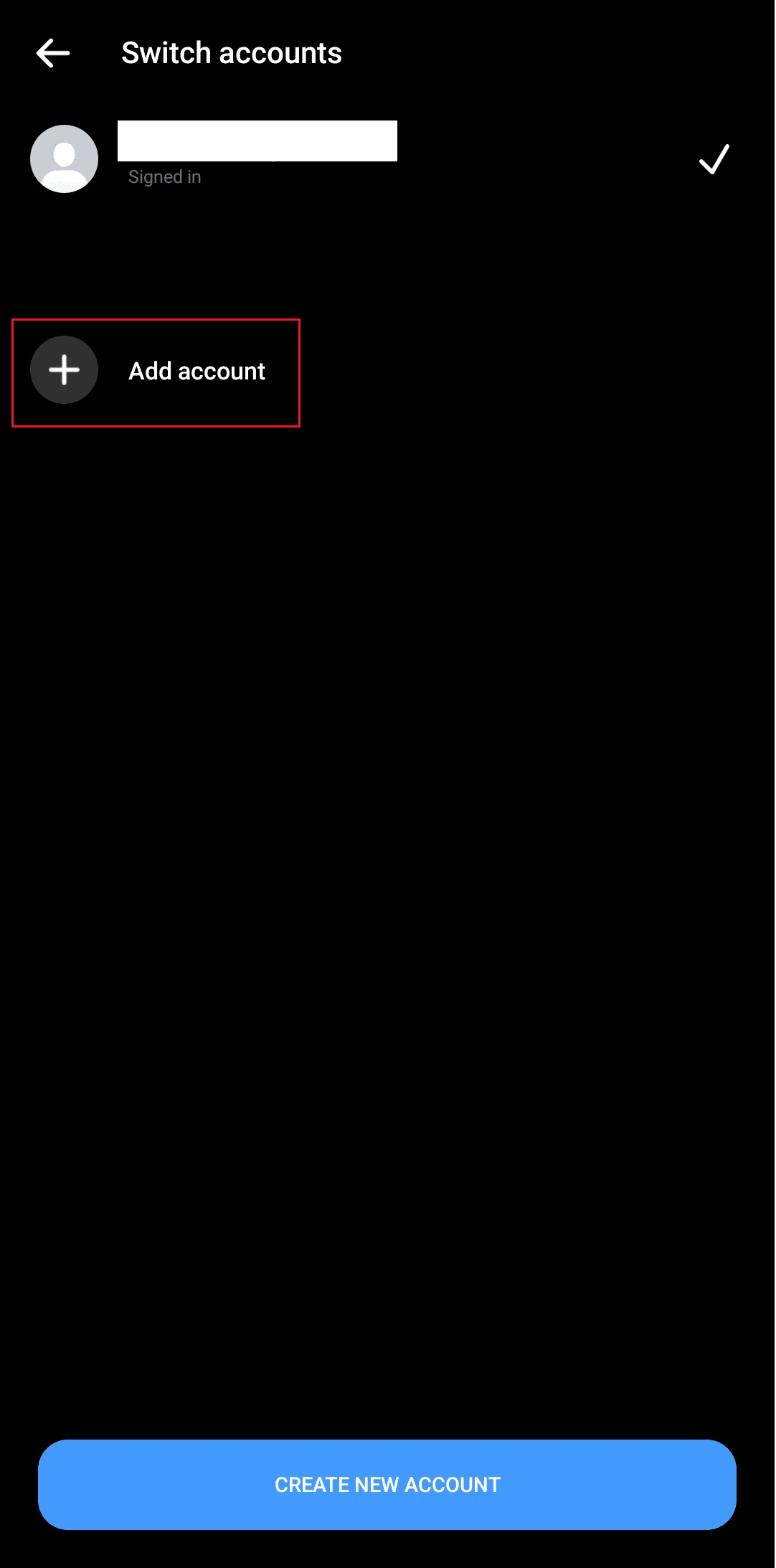
7. Aggiungi le tue credenziali, ad esempio numero di telefono o indirizzo e-mail e inserisci la password.
Ripeti i passaggi se hai più account.
Opzione II: su iOS
1. Apri l'app Messenger sul tuo iPhone.
2. Accedi prima all'account originale.
3. Toccare le tre linee verticali (icona del menu) nell'angolo sinistro dello schermo.
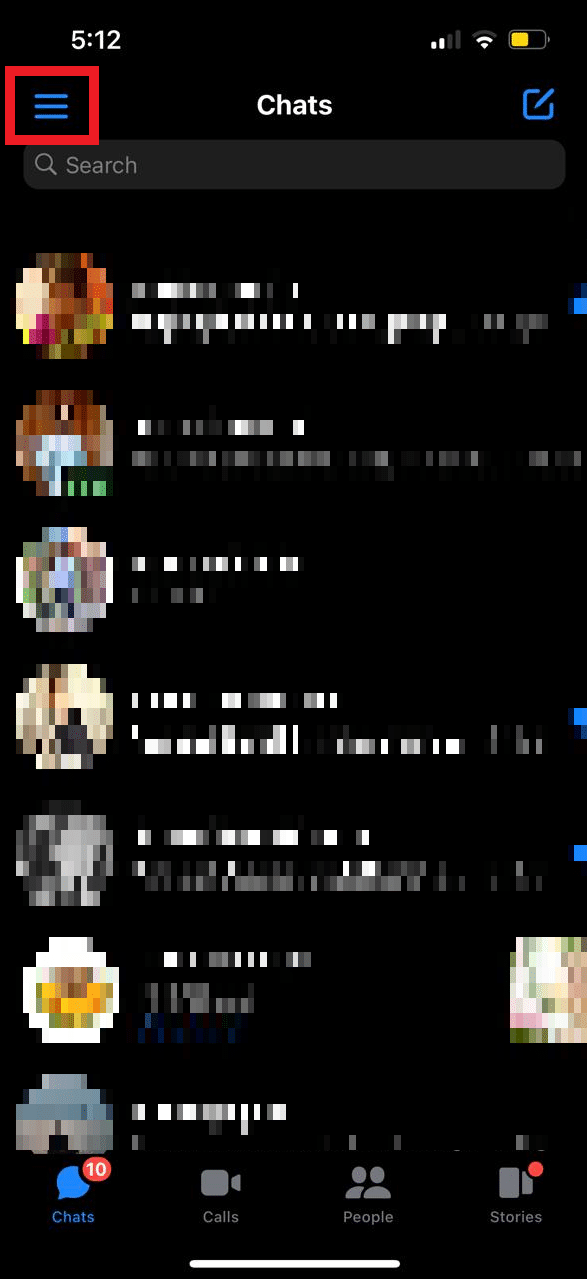
4. Tocca l' icona a forma di ingranaggio .
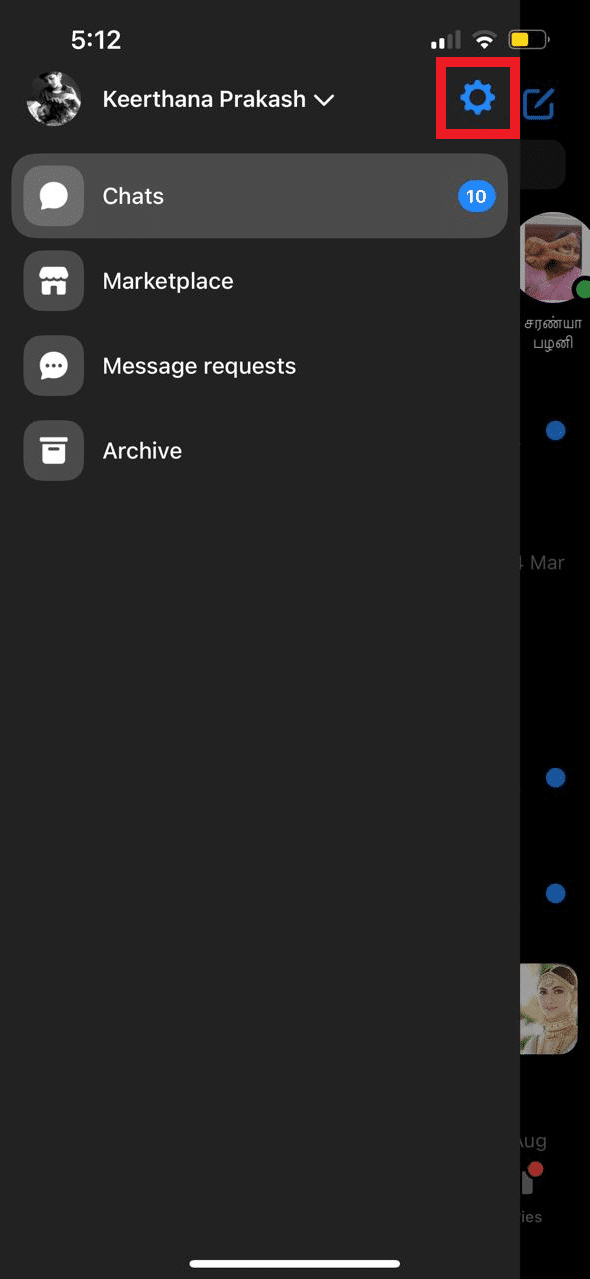
4. Tocca Cambia account .
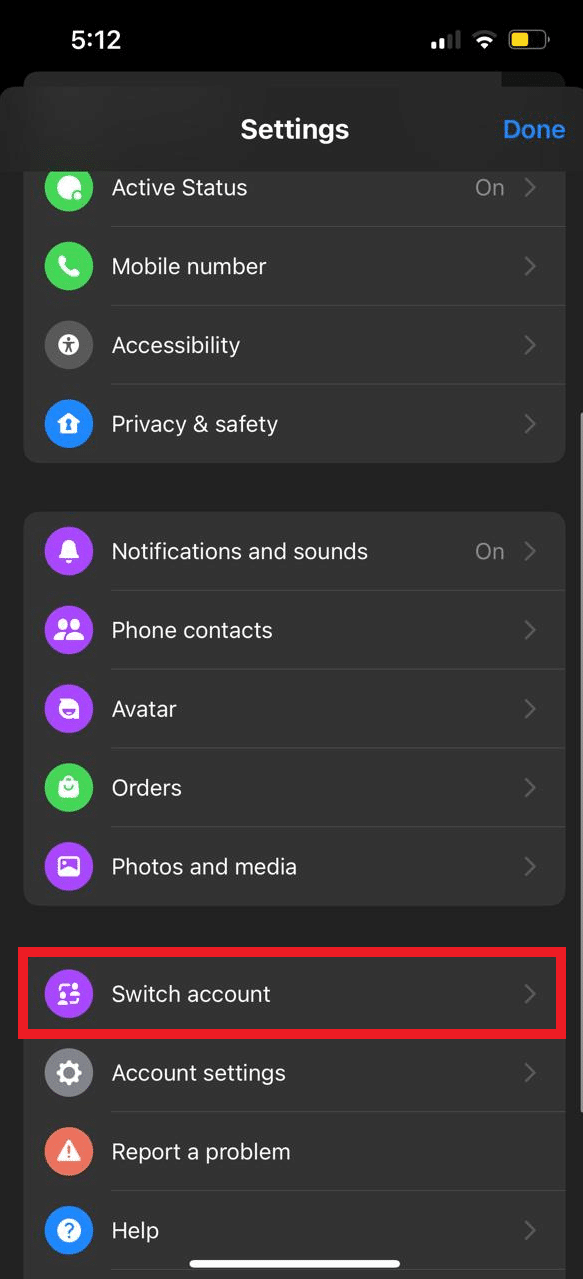
5. Ora da qui tocca Aggiungi account .
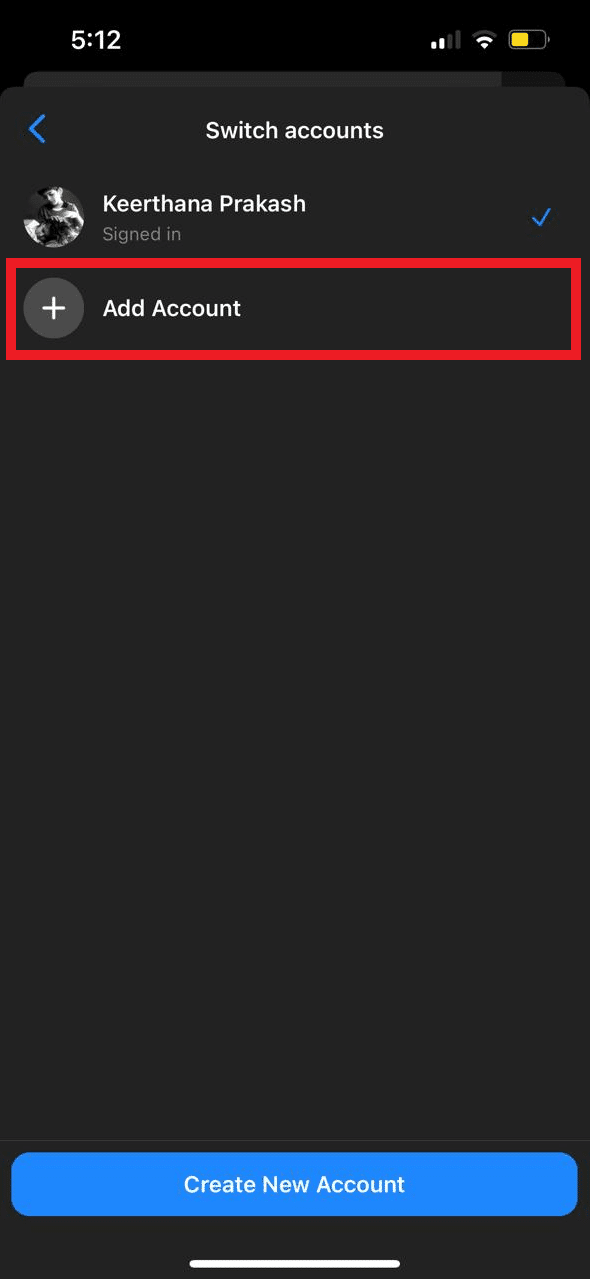
6. Inserisci le tue credenziali di accesso e clicca su Accedi .
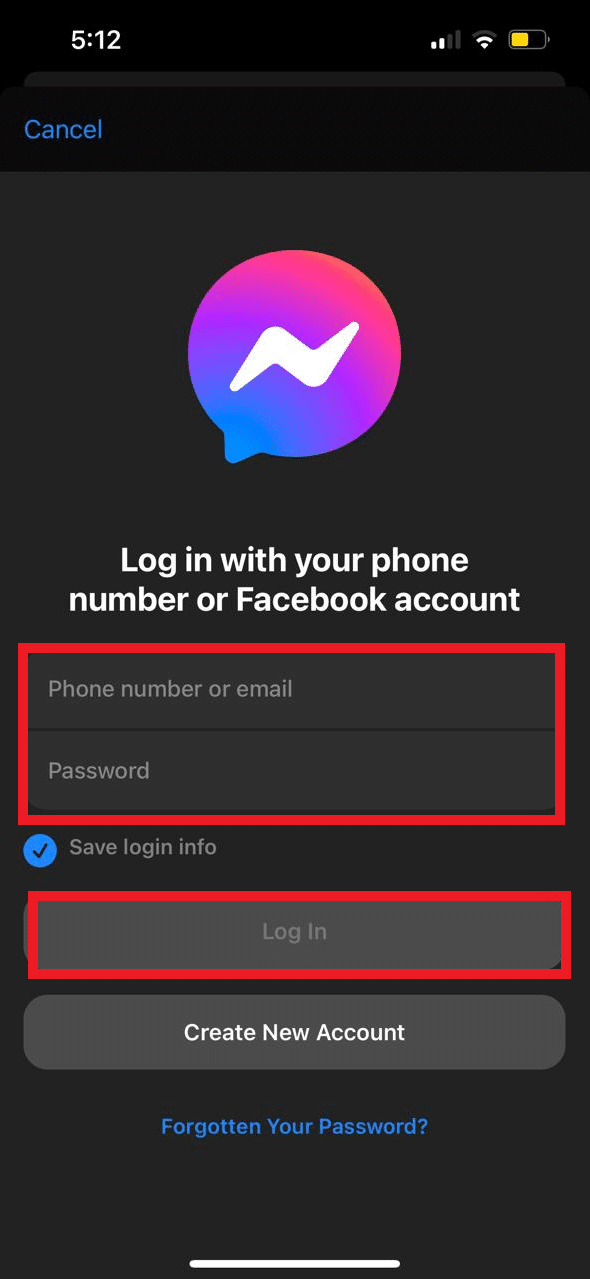
La password non viene salvata automaticamente a meno che l'utente non selezioni Salva informazioni di accesso durante l'accesso a un account. Se non l'hai abilitato, dovrai inserirlo mentre cambi account.
Leggi anche: Come sbloccare qualcuno su Facebook Messenger
Come passare da un account Facebook Messenger all'altro
Facebook ha fornito l'accesso per passare da più account su Facebook così come su Facebook Messenger, in modo che possano svolgere attività e interagire su tutti gli account che hanno appositamente creato. Se qualcuno ha un account personale da tenere aggiornato sulla vita personale e sugli amici e desidera interagire con loro separatamente da un account professionale in cui si può mantenere il proprio pubblico di destinazione e i clienti aggiornati sull'attività, ciò è perfettamente possibile su Facebook. L'unica interruzione sottostante è la funzione per passare da un account Facebook all'altro è disponibile sia su PC che su smartphone. Tuttavia, il passaggio da un account all'altro da cui chattare è possibile solo su un'app Messenger su smartphone, ad esempio Android o iOS.
Opzione I: sull'app per Android
1. Avvia l'app Messenger sul tuo dispositivo Android.
2. Toccare le tre linee verticali (icona del menu) nell'angolo sinistro dello schermo.
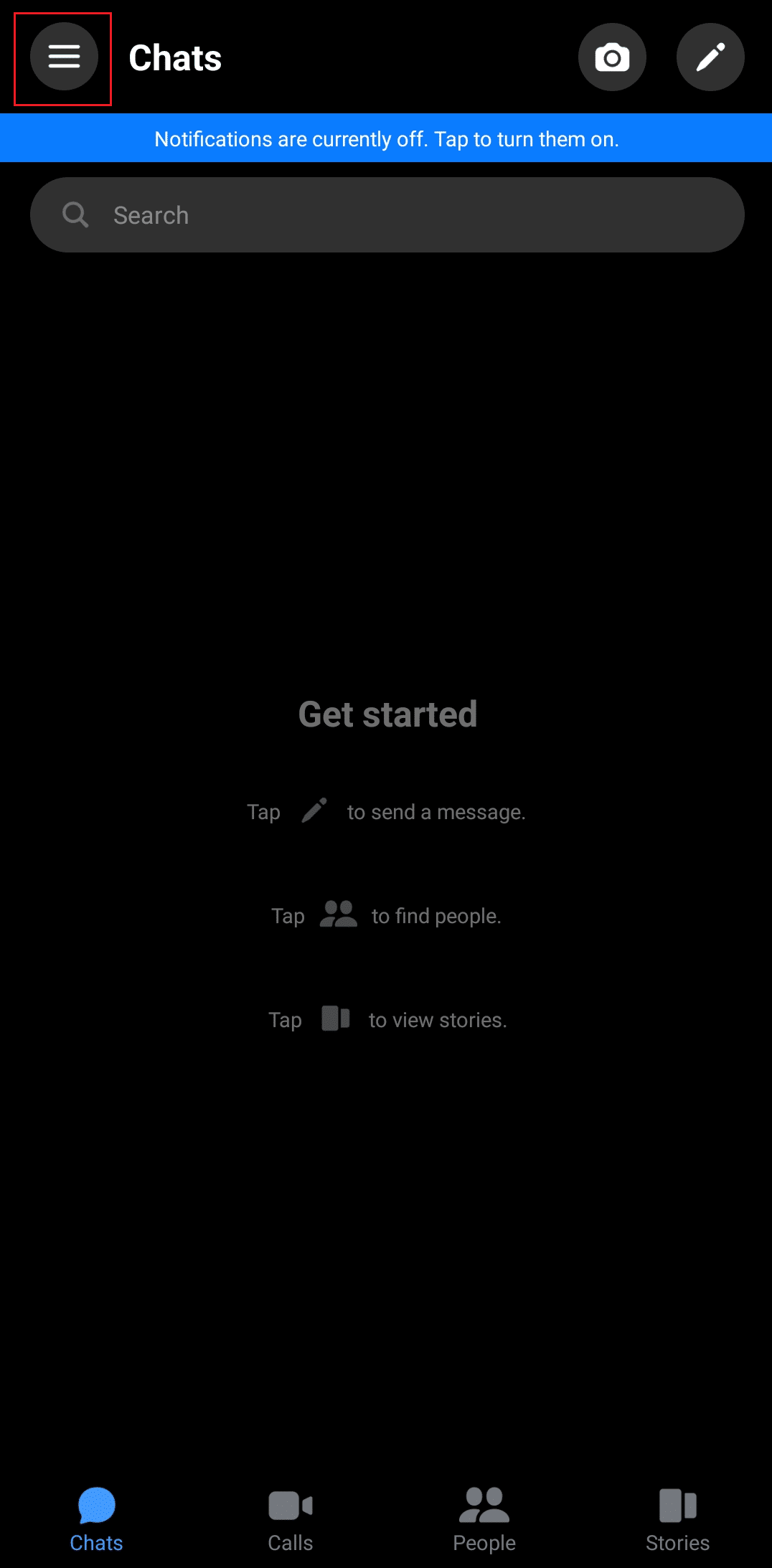
3. Fare clic sull'icona dell'ingranaggio .
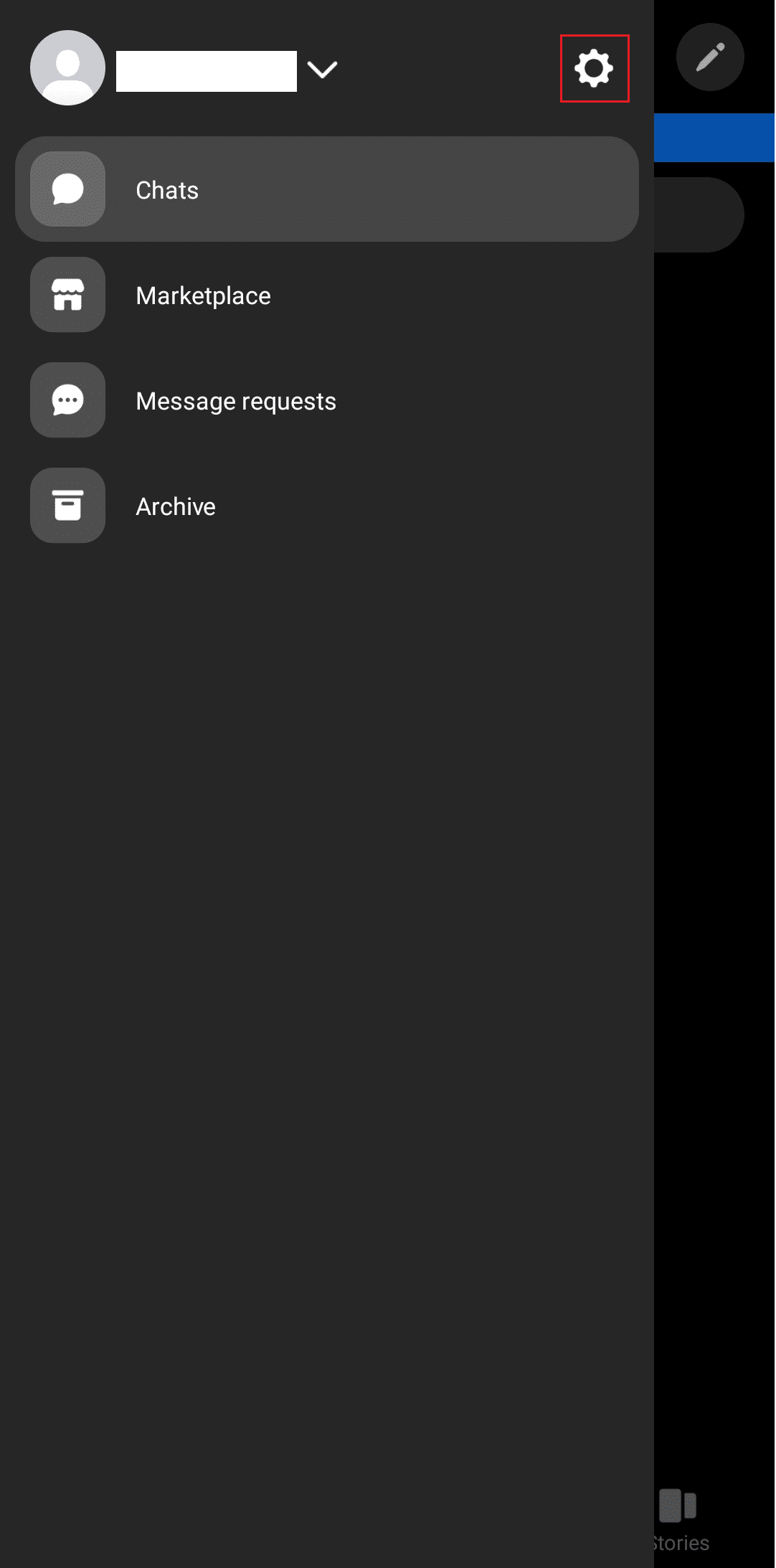
4. Scorri verso il basso per navigare e tocca Cambia account .
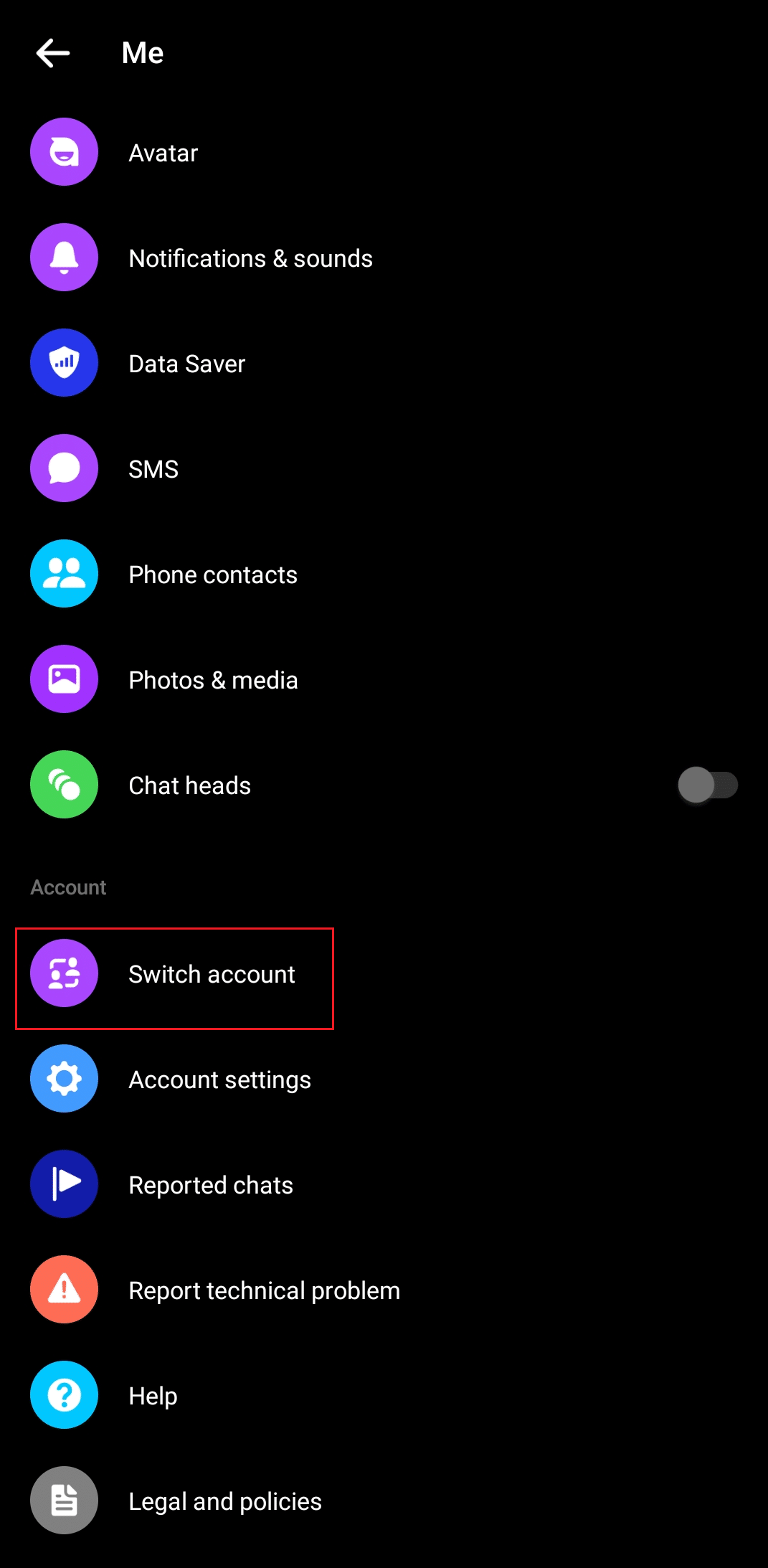
5. Toccare il nome utente dell'account a cui si desidera passare.
6. Toccare Continua per confermare il passaggio.
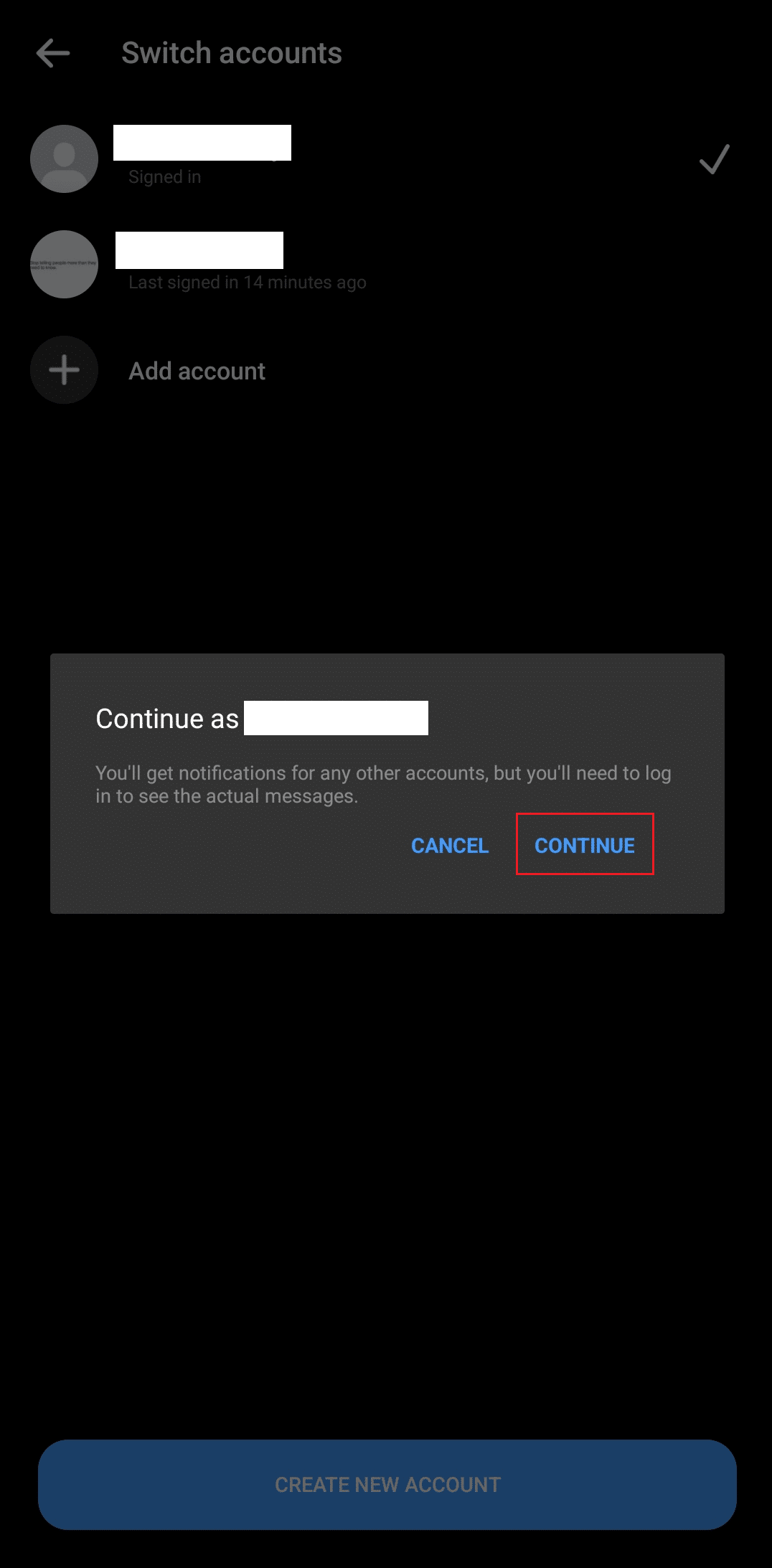
Leggi anche: Come uscire da una chat di gruppo su Facebook Messenger
Opzione II: su iOS
1. Apri l'app Messenger sul tuo iPhone.
2. Toccare le tre linee verticali (icona del menu) nell'angolo sinistro dello schermo.
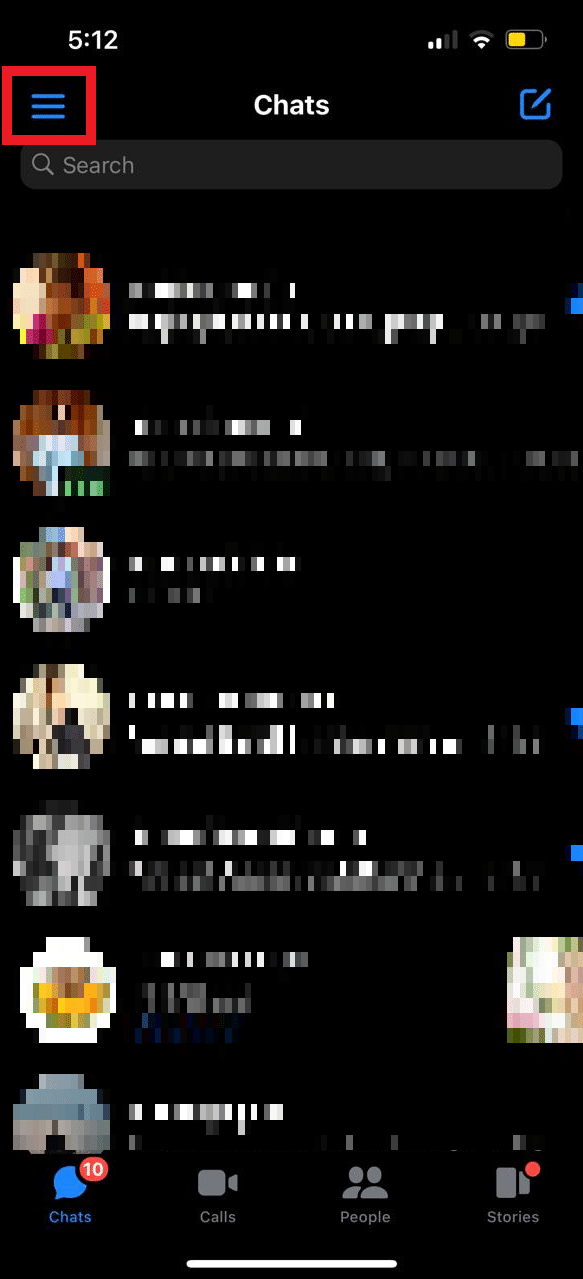
3. Tocca l' icona a forma di ingranaggio .
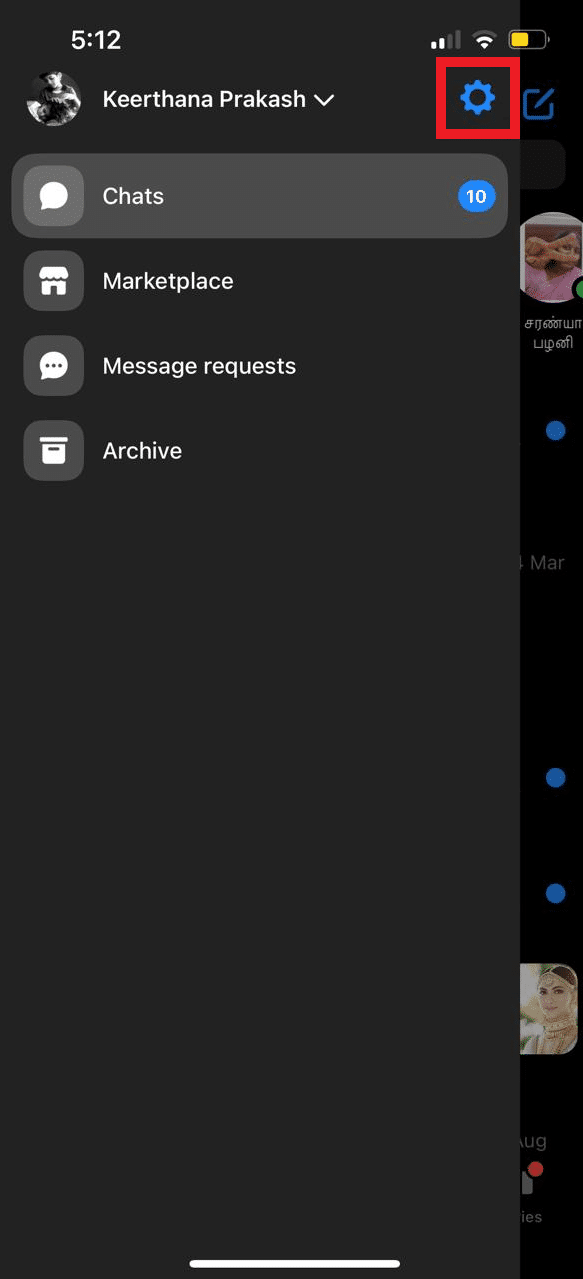
4. Toccare Cambia account dall'elenco.

5. Seleziona l' account Facebook Messenger a cui vuoi passare.
6. Immettere la password se richiesta e toccare OK .
Consigliato:
- Come modificare il titolo dello streaming su Twitch
- Come aggiungere un'immagine temporanea del profilo su Facebook
- Come recuperare l'account Messenger senza Facebook
- Come vedere i messaggi archiviati su Facebook Messenger
Con questo, arriviamo alla fine di questo articolo. Speriamo che con l'aiuto di questa guida tu sia stato in grado di imparare come risolvere il problema del cambio di account di Facebook Messenger. Se hai domande o suggerimenti, sentiti libero di lasciarli cadere nella sezione commenti qui sotto.
